HTX -এ কীভাবে লগইন করবেন এবং জমা করবেন

কিভাবে HTX এ অ্যাকাউন্ট লগইন করবেন
কিভাবে আপনার ইমেল এবং ফোন নম্বর দিয়ে HTX এ লগইন করবেন
1. HTX ওয়েবসাইটে যান এবং [লগ ইন] এ ক্লিক করুন।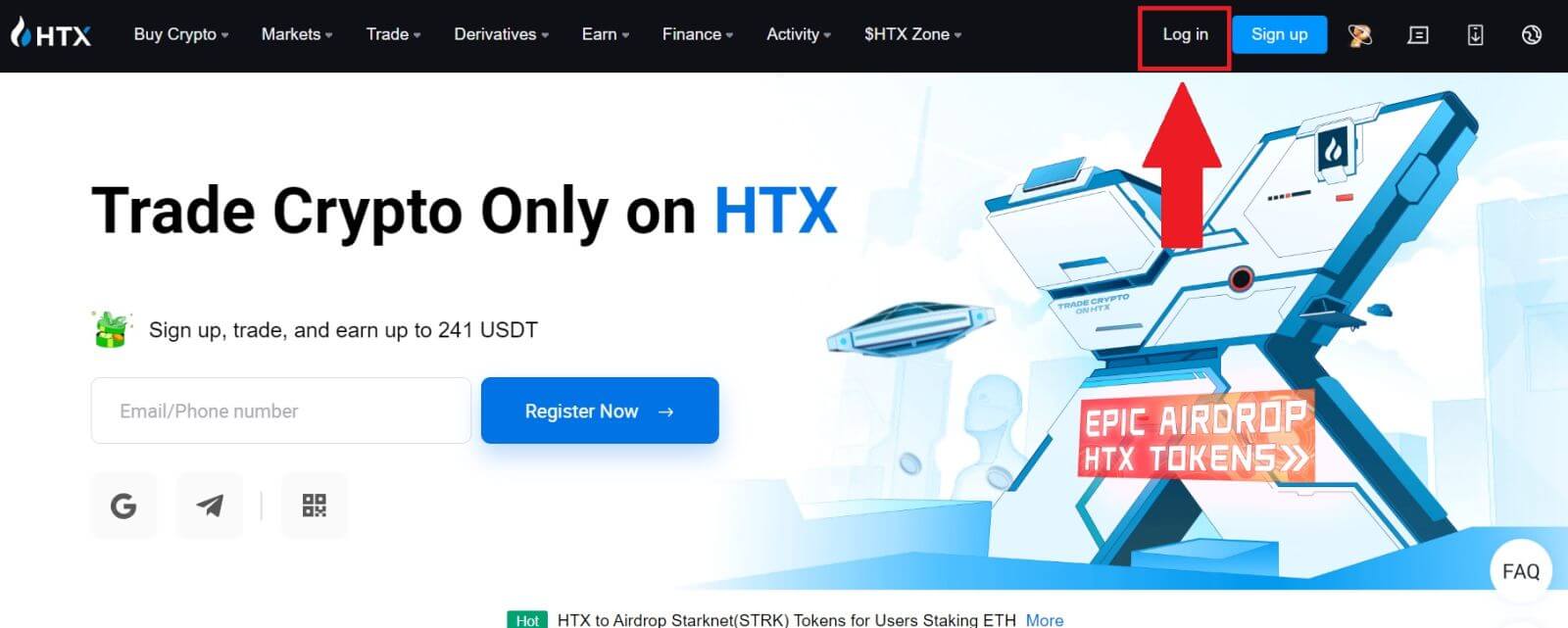
2. নির্বাচন করুন এবং আপনার ইমেল / ফোন নম্বর লিখুন , আপনার সুরক্ষিত পাসওয়ার্ড লিখুন এবং [লগ ইন] ক্লিক করুন৷
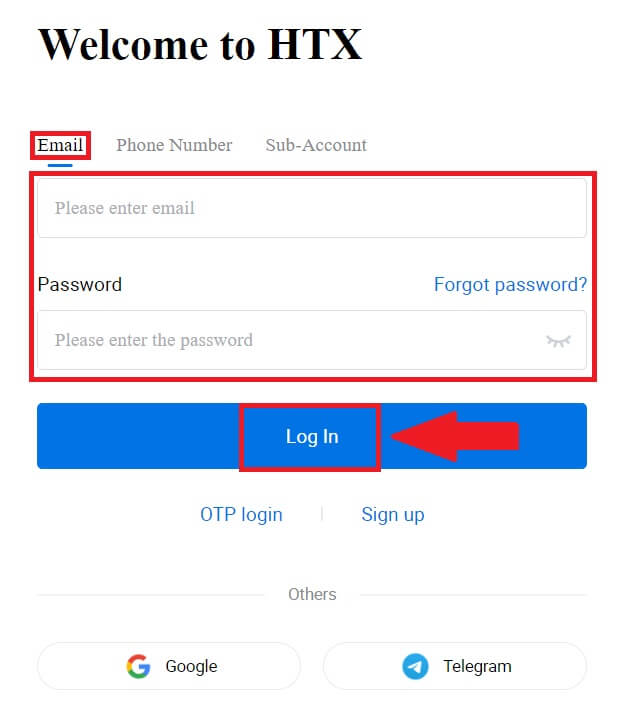
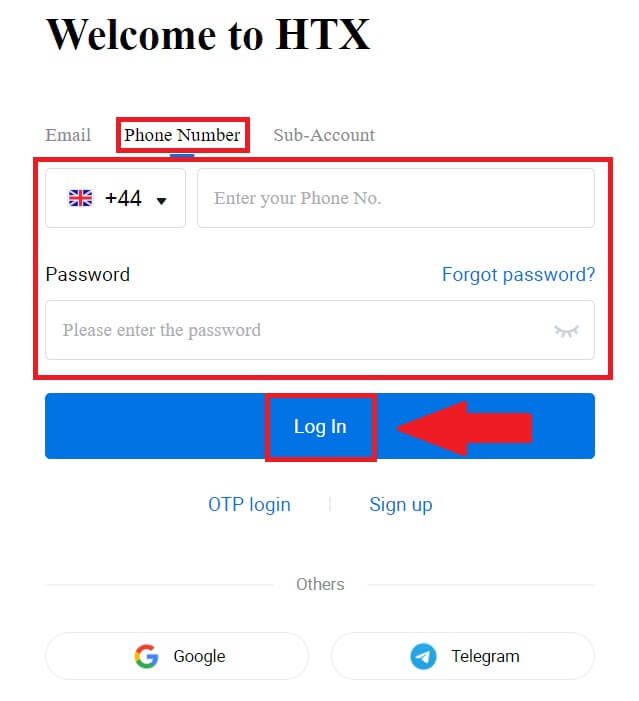
3. আপনার ইমেল বা ফোন নম্বরে একটি 6-সংখ্যার যাচাইকরণ কোড পেতে [পাঠাতে ক্লিক করুন] ক্লিক করুন। কোডটি লিখুন এবং এগিয়ে যেতে [নিশ্চিত করুন] এ
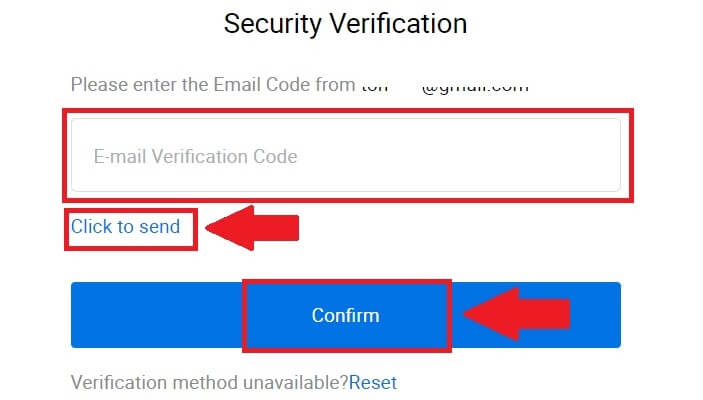
ক্লিক করুন। 4. সঠিক যাচাইকরণ কোড প্রবেশ করার পরে, আপনি সফলভাবে আপনার HTX অ্যাকাউন্ট ব্যবহার করতে পারেন ট্রেড করতে।
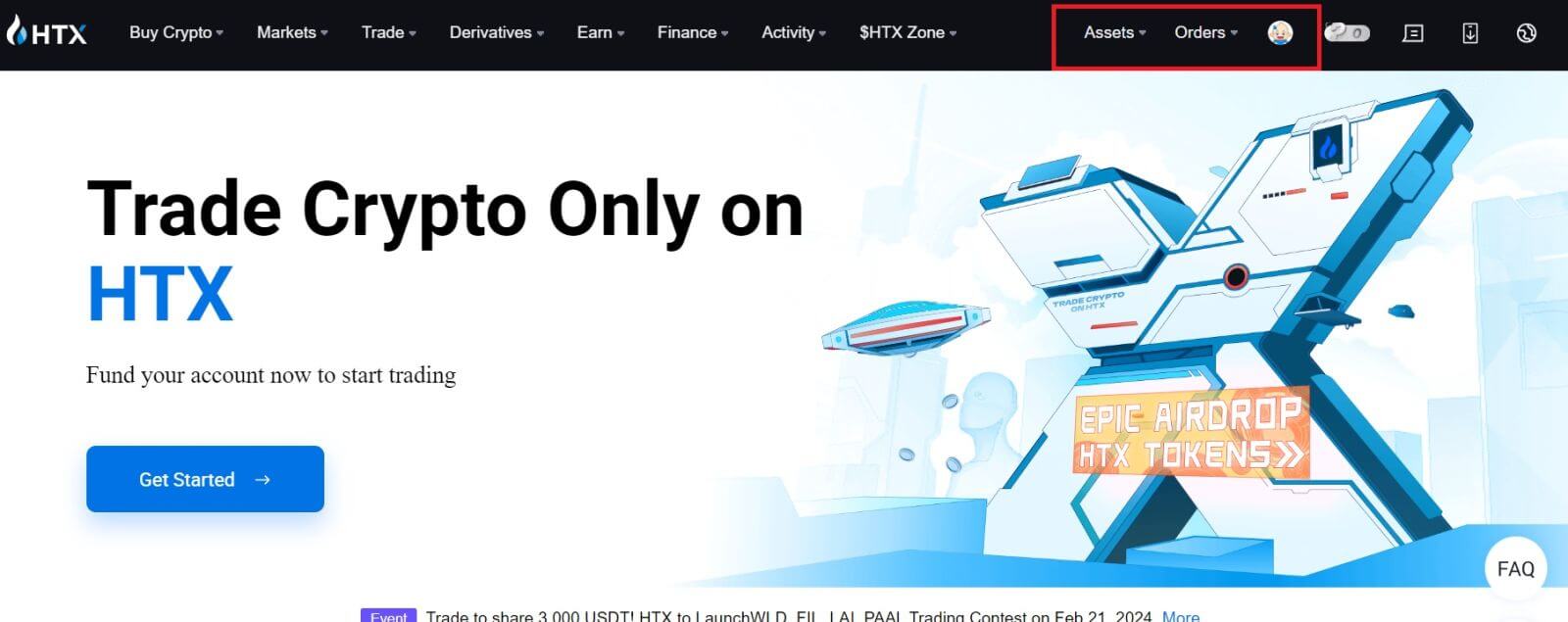
কিভাবে গুগল অ্যাকাউন্ট দিয়ে HTX এ লগইন করবেন
1. HTX ওয়েবসাইটে যান এবং [লগ ইন] এ ক্লিক করুন।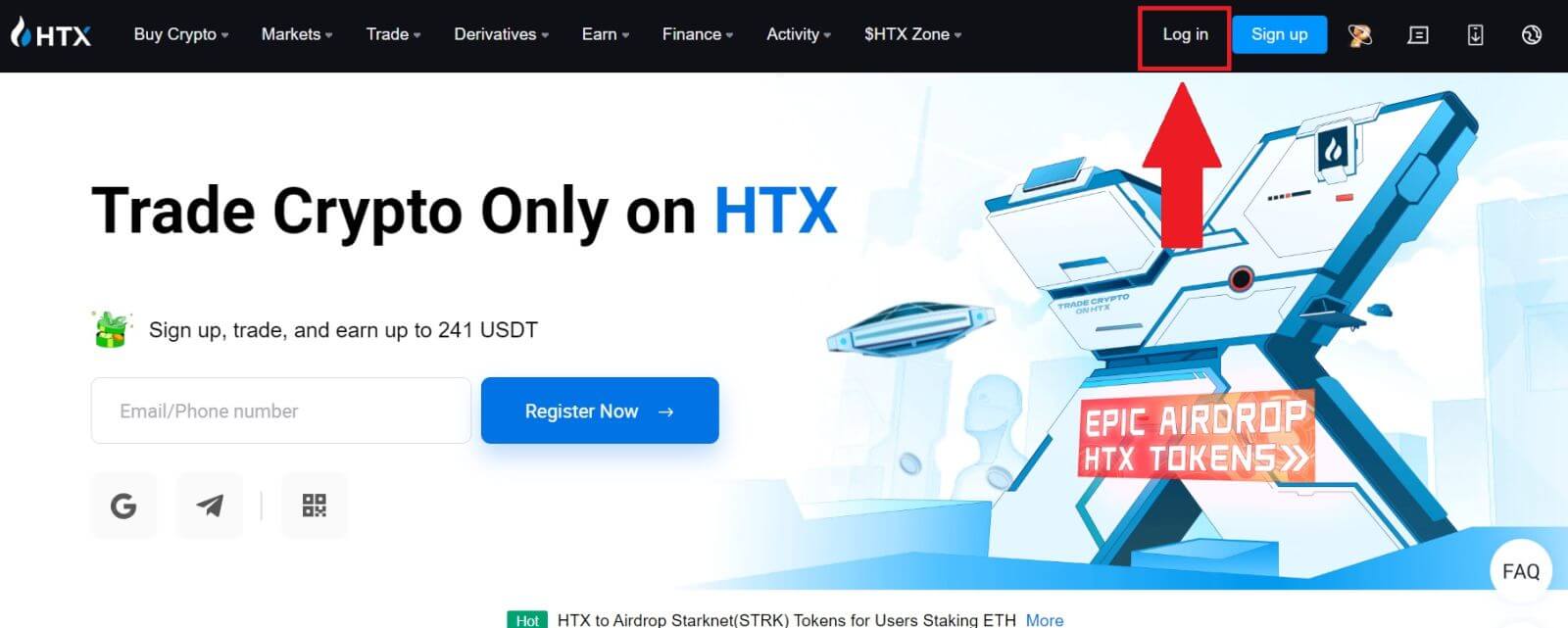
2. লগইন পৃষ্ঠায়, আপনি বিভিন্ন লগইন বিকল্প পাবেন। সন্ধান করুন এবং [গুগল] বোতামটি নির্বাচন করুন৷
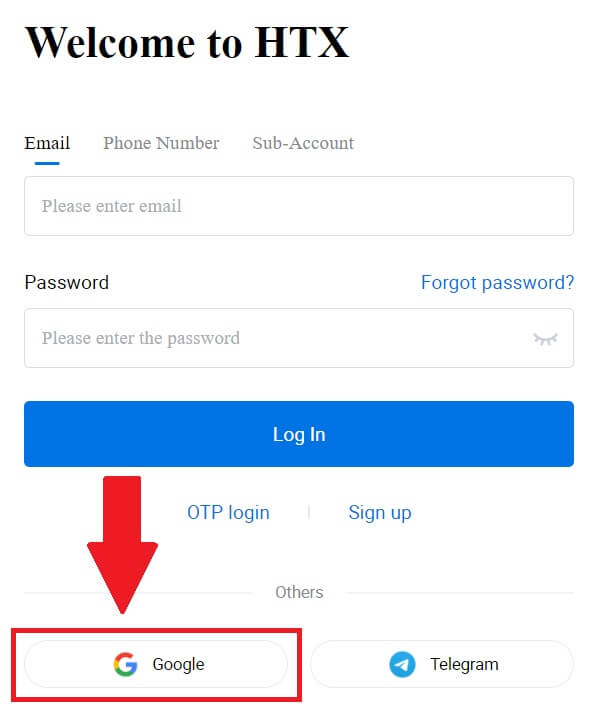 3. একটি নতুন উইন্ডো বা পপ-আপ প্রদর্শিত হবে, আপনি যে Google অ্যাকাউন্টে লগ ইন করতে চান সেটি লিখুন এবং [পরবর্তী] এ ক্লিক করুন।
3. একটি নতুন উইন্ডো বা পপ-আপ প্রদর্শিত হবে, আপনি যে Google অ্যাকাউন্টে লগ ইন করতে চান সেটি লিখুন এবং [পরবর্তী] এ ক্লিক করুন।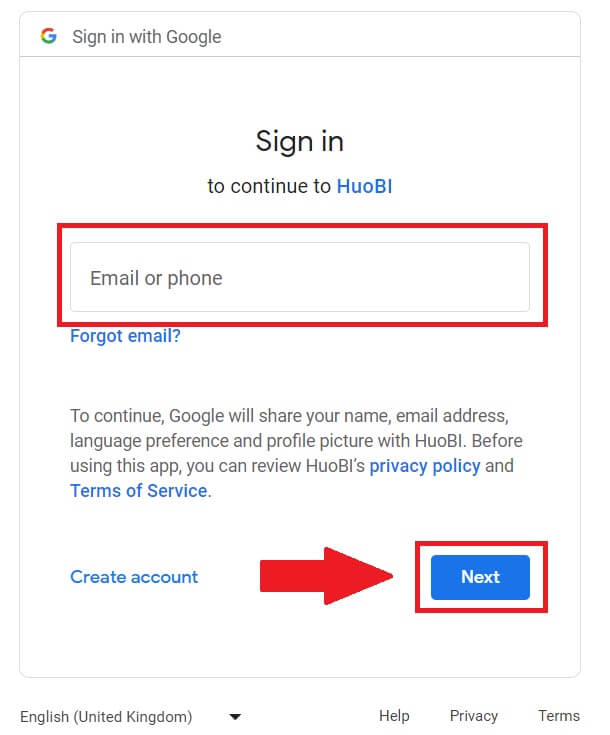
4. আপনার পাসওয়ার্ড লিখুন এবং [পরবর্তী] ক্লিক করুন।
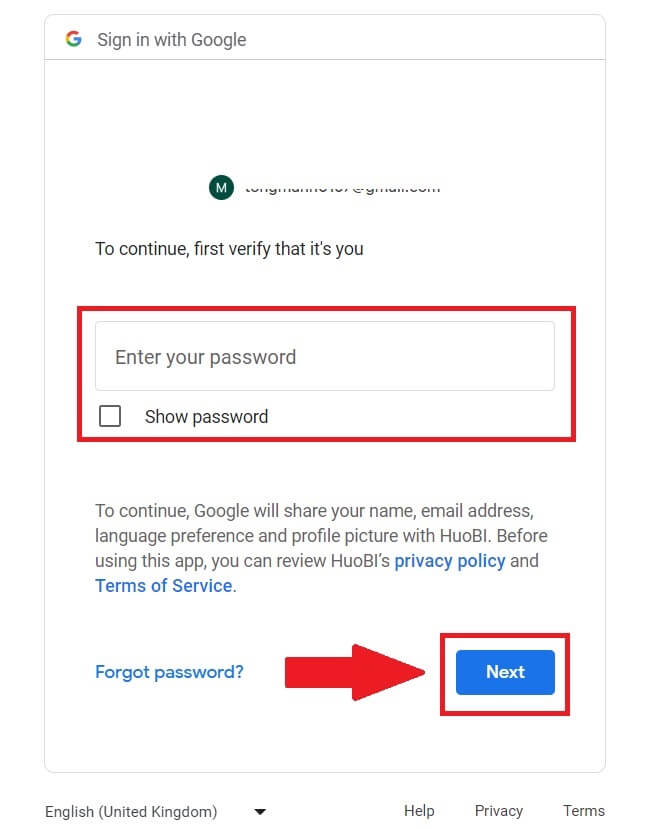
5. আপনাকে লিঙ্কিং পৃষ্ঠায় নিয়ে যাওয়া হবে, [Bind an Exiting Account]-এ ক্লিক করুন।
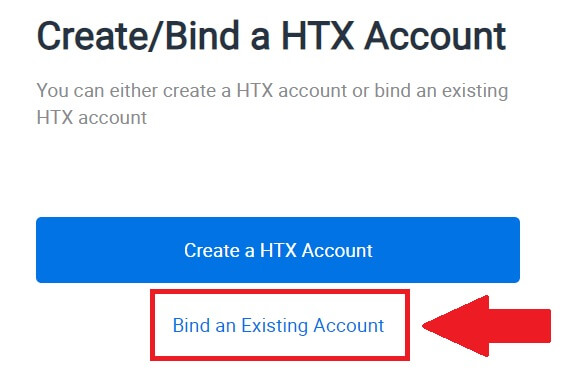
6. নির্বাচন করুন এবং আপনার ইমেল / ফোন নম্বর লিখুন এবং [পরবর্তী] এ ক্লিক করুন ।
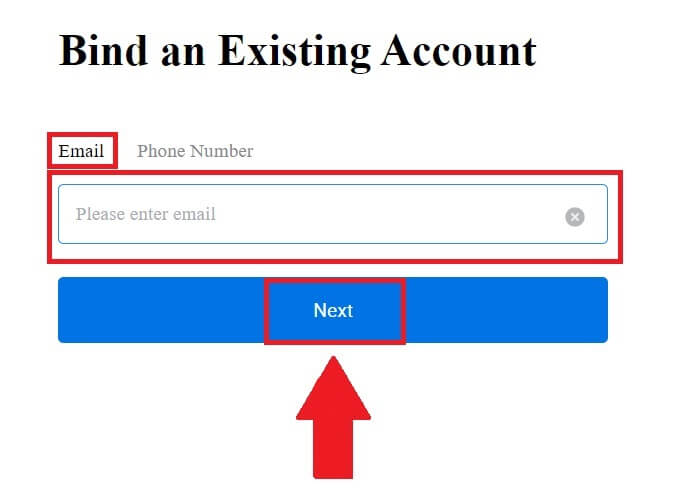
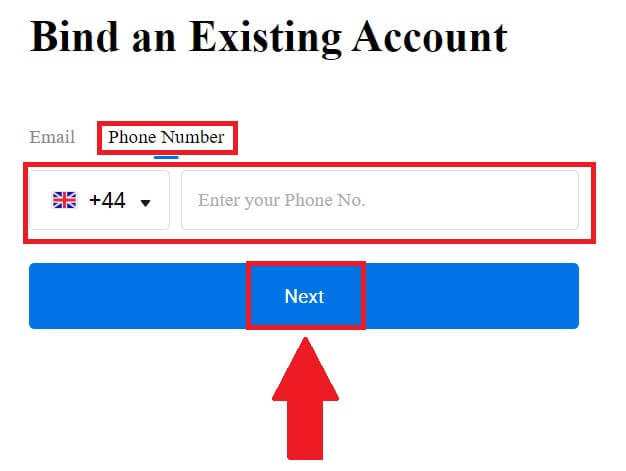
7. আপনি আপনার ইমেল বা ফোন নম্বরে একটি 6-সংখ্যার যাচাইকরণ কোড পাবেন৷ কোড লিখুন এবং [নিশ্চিত] ক্লিক করুন.
আপনি কোনো যাচাইকরণ কোড না পেয়ে থাকলে, [পুনরায় পাঠান] এ ক্লিক করুন ।
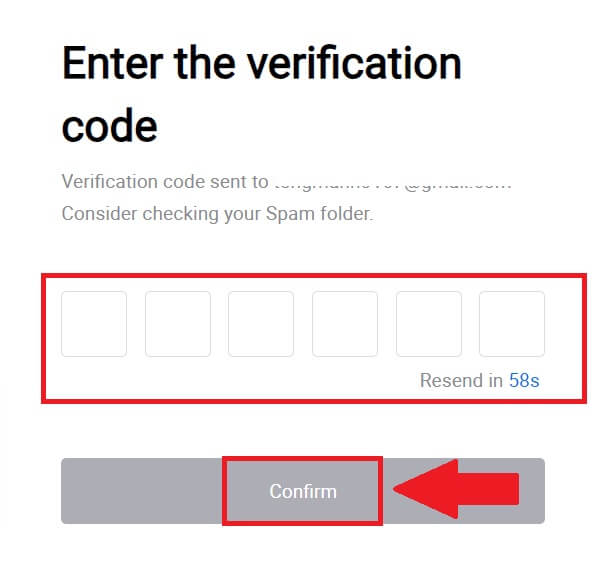
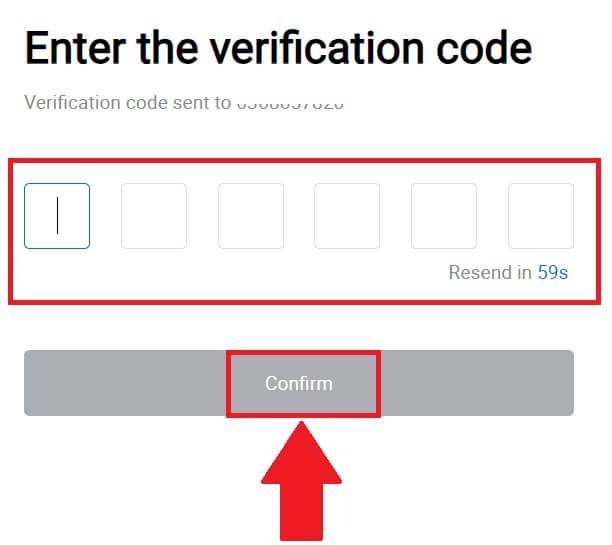 8. আপনার পাসওয়ার্ড লিখুন এবং [নিশ্চিত] ক্লিক করুন.
8. আপনার পাসওয়ার্ড লিখুন এবং [নিশ্চিত] ক্লিক করুন.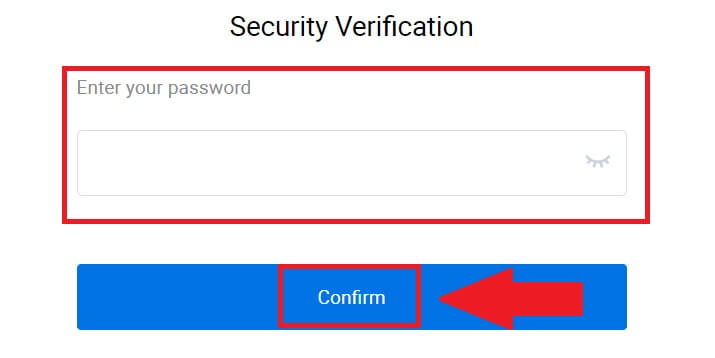
9. সঠিক পাসওয়ার্ড প্রবেশের পর, আপনি সফলভাবে আপনার HTX অ্যাকাউন্ট ব্যবহার করে ট্রেড করতে পারবেন। 
কিভাবে টেলিগ্রাম অ্যাকাউন্ট দিয়ে HTX এ লগইন করবেন
1. HTX ওয়েবসাইটে যান এবং [লগ ইন] এ ক্লিক করুন।
2. লগইন পৃষ্ঠায়, আপনি বিভিন্ন লগইন বিকল্প পাবেন। [টেলিগ্রাম] বোতামটি সন্ধান করুন এবং নির্বাচন করুন । 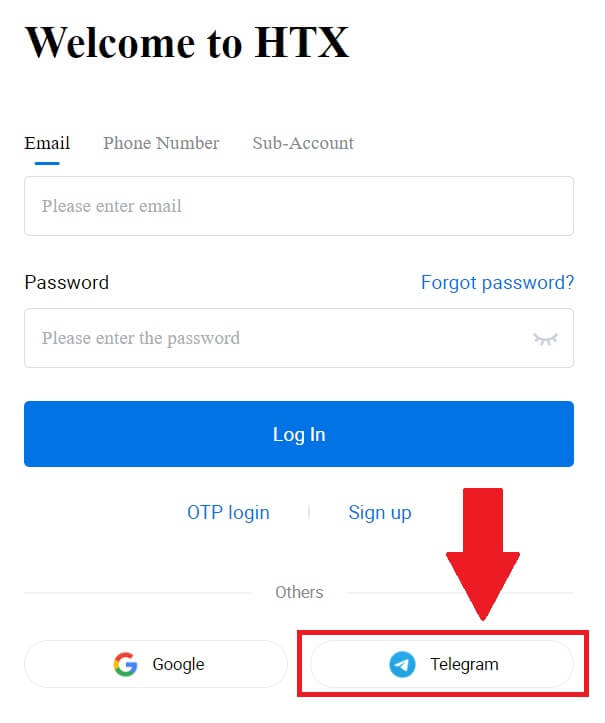 3. একটি পপ-আপ উইন্ডো আসবে। HTX-এ লগ ইন করতে আপনার ফোন নম্বর লিখুন এবং [পরবর্তী] ক্লিক করুন।
3. একটি পপ-আপ উইন্ডো আসবে। HTX-এ লগ ইন করতে আপনার ফোন নম্বর লিখুন এবং [পরবর্তী] ক্লিক করুন।
4. আপনি টেলিগ্রাম অ্যাপে অনুরোধটি পাবেন। যে অনুরোধ নিশ্চিত করুন. 5. একটি টেলিগ্রাম শংসাপত্র ব্যবহার করে HTX-এর জন্য সাইন আপ করা চালিয়ে যেতে [ACCEPT]
এ ক্লিক করুন ।
6. আপনাকে লিঙ্কিং পৃষ্ঠায় নিয়ে যাওয়া হবে, [Bind an Exiting Account]-এ ক্লিক করুন।
7. নির্বাচন করুন এবং আপনার ইমেল / ফোন নম্বর লিখুন এবং [পরবর্তী] এ ক্লিক করুন । 

8. আপনি আপনার ইমেল বা ফোন নম্বরে একটি 6-সংখ্যার যাচাইকরণ কোড পাবেন৷ কোড লিখুন এবং [নিশ্চিত] ক্লিক করুন.
আপনি কোনো যাচাইকরণ কোড না পেয়ে থাকলে, [পুনরায় পাঠান] এ ক্লিক করুন । 
 9. আপনার পাসওয়ার্ড লিখুন এবং [নিশ্চিত] ক্লিক করুন.
9. আপনার পাসওয়ার্ড লিখুন এবং [নিশ্চিত] ক্লিক করুন.
10. সঠিক পাসওয়ার্ড প্রবেশের পর, আপনি সফলভাবে আপনার HTX অ্যাকাউন্ট ব্যবহার করতে পারেন। 
কিভাবে HTX অ্যাপে লগইন করবেন
1. ট্রেড করার জন্য আপনাকে HTX অ্যাকাউন্টে লগ ইন করতে Google Play Store বা App Store থেকে HTX অ্যাপ্লিকেশনটি ইনস্টল করতে হবে ।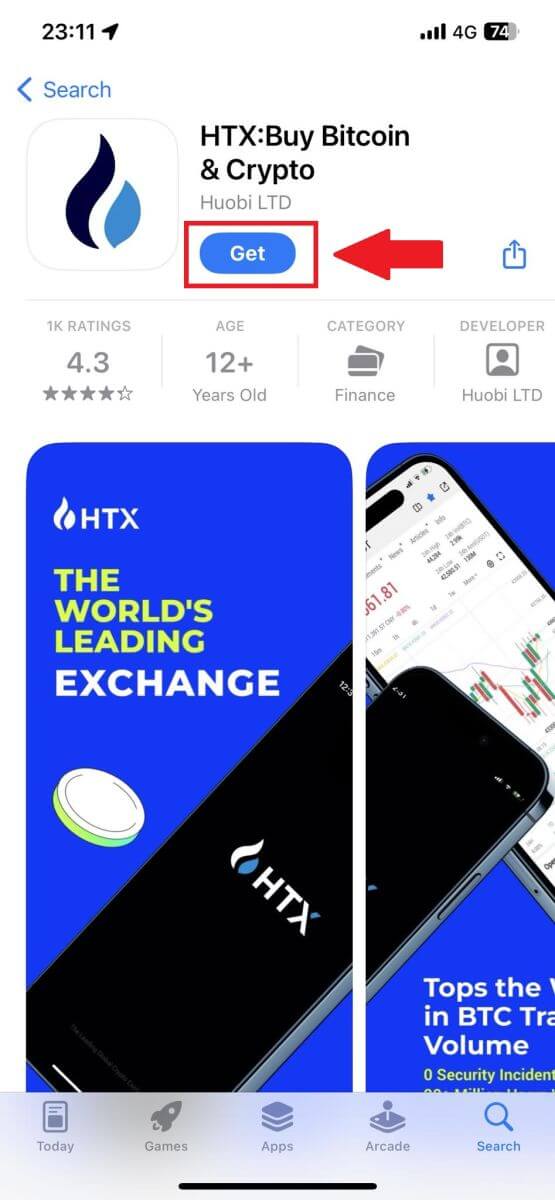
2. HTX অ্যাপ খুলুন এবং [লগ ইন/সাইন আপ] আলতো চাপুন ।
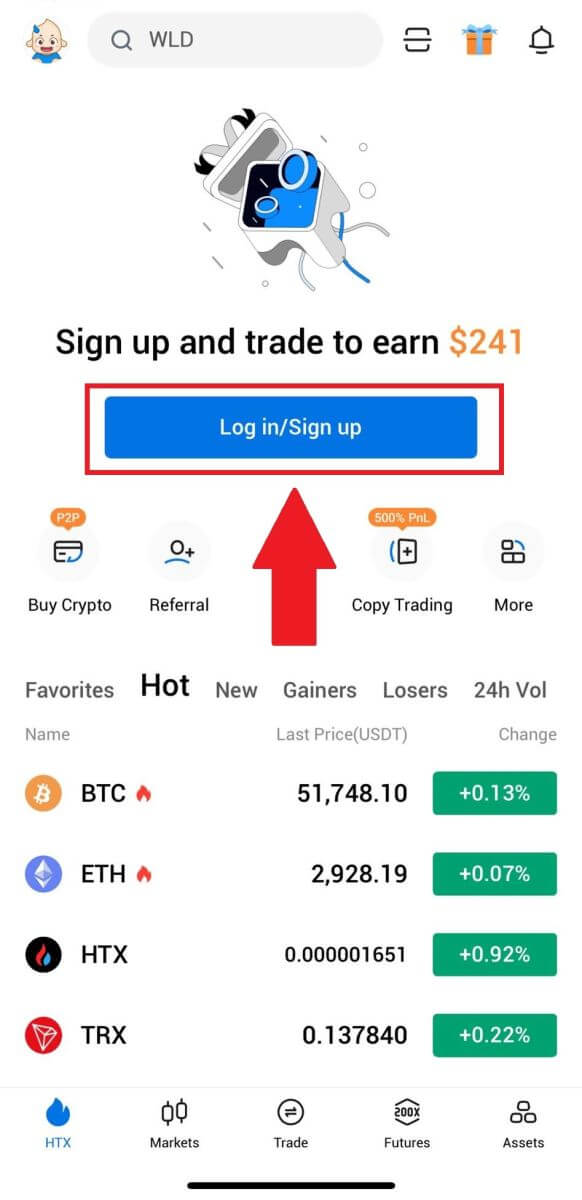
3. আপনার নিবন্ধিত ইমেল ঠিকানা বা ফোন নম্বর লিখুন এবং [পরবর্তী] আলতো চাপুন।
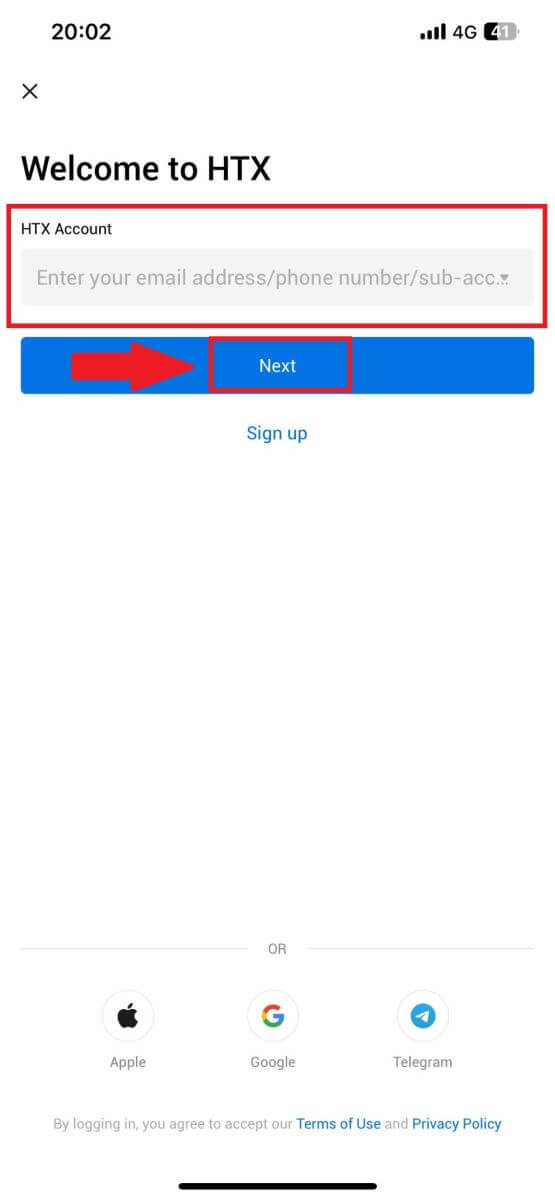
4. আপনার সুরক্ষিত পাসওয়ার্ড লিখুন এবং [পরবর্তী] আলতো চাপুন।
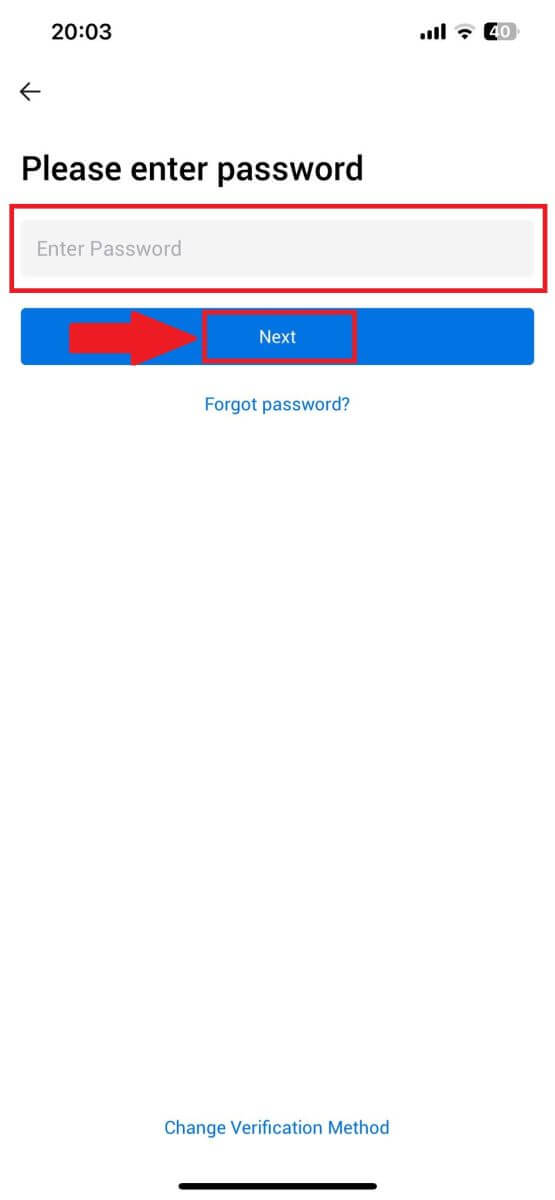
5. আপনার যাচাইকরণ কোড পেতে এবং প্রবেশ করতে [পাঠান] এ আলতো চাপুন। এর পরে, চালিয়ে যেতে [নিশ্চিত]
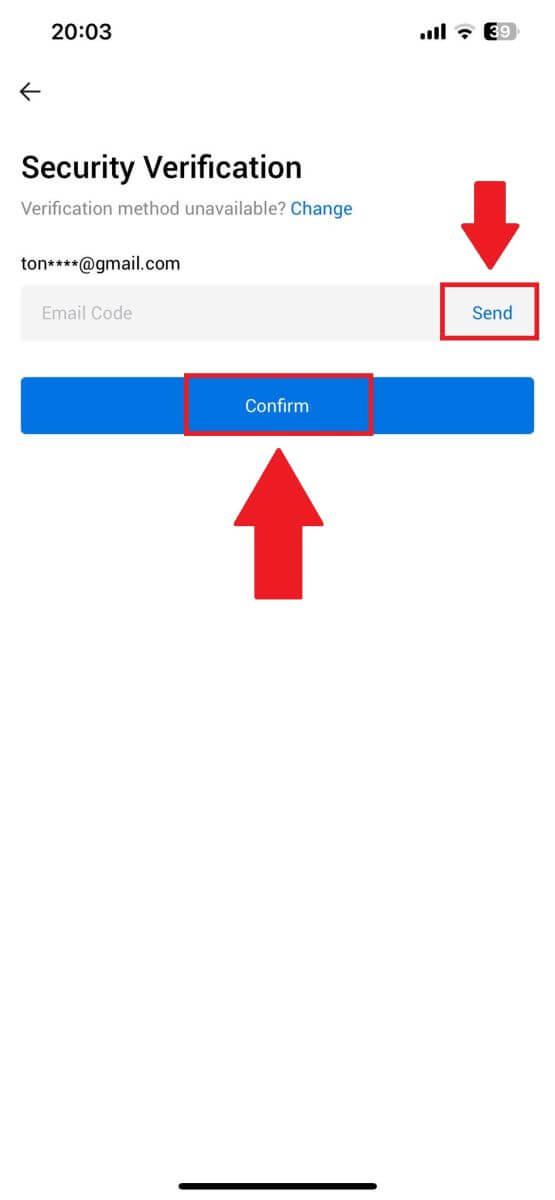
আলতো চাপুন। 6. সফল লগইন করার পরে, আপনি অ্যাপের মাধ্যমে আপনার HTX অ্যাকাউন্টে অ্যাক্সেস পাবেন। আপনি আপনার পোর্টফোলিও দেখতে, ক্রিপ্টোকারেন্সি ট্রেড করতে, ব্যালেন্স চেক করতে এবং প্ল্যাটফর্মের দেওয়া বিভিন্ন বৈশিষ্ট্য অ্যাক্সেস করতে সক্ষম হবেন।
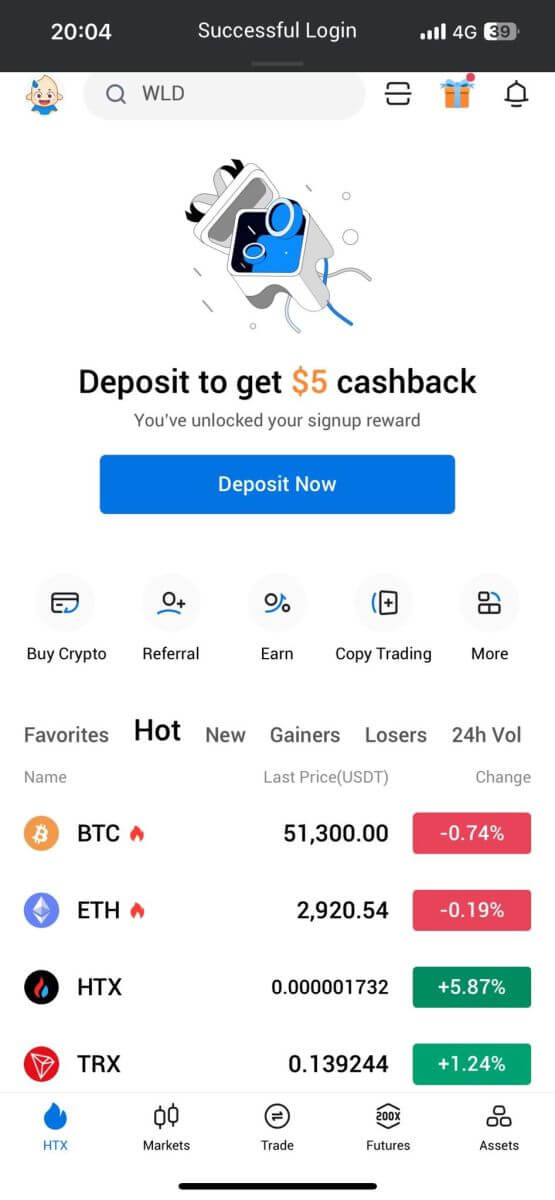
অথবা আপনি অন্যান্য পদ্ধতি ব্যবহার করে HTX অ্যাপে লগ ইন করতে পারেন।
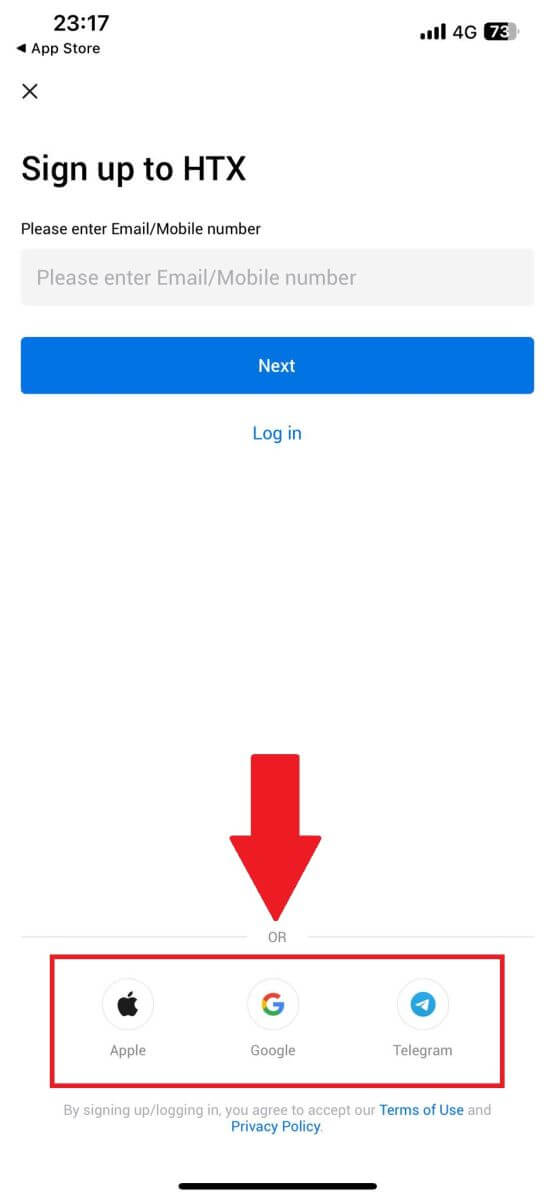
আমি HTX অ্যাকাউন্ট থেকে আমার পাসওয়ার্ড ভুলে গেছি
আপনি HTX ওয়েবসাইট বা অ্যাপে আপনার অ্যাকাউন্টের পাসওয়ার্ড রিসেট করতে পারেন। দয়া করে মনে রাখবেন যে নিরাপত্তার কারণে, পাসওয়ার্ড রিসেট করার পরে আপনার অ্যাকাউন্ট থেকে তোলা 24 ঘন্টার জন্য স্থগিত করা হবে। 1. HTX ওয়েবসাইটেযান এবং [লগ ইন] এ ক্লিক করুন। 2. লগইন পৃষ্ঠায়, [পাসওয়ার্ড ভুলে গেছেন?] এ ক্লিক করুন। 3. আপনি যে ইমেল বা ফোন নম্বরটি রিসেট করতে চান সেটি লিখুন এবং [জমা দিন] এ ক্লিক করুন। 4. যাচাই করতে ক্লিক করুন এবং চালিয়ে যেতে ধাঁধাটি সম্পূর্ণ করুন। 5. আপনার ইমেল যাচাইকরণ কোড লিখুন [পাঠাতে ক্লিক করুন] এবং আপনার Google প্রমাণীকরণকারী কোডটি পূরণ করুন, তারপর [নিশ্চিত করুন] ক্লিক করুন । 6. আপনার নতুন পাসওয়ার্ড লিখুন এবং নিশ্চিত করুন, তারপর [জমা দিন] এ ক্লিক করুন। এর পরে, আপনি সফলভাবে আপনার অ্যাকাউন্টের পাসওয়ার্ড পরিবর্তন করেছেন। আপনার অ্যাকাউন্টে লগ ইন করতে নতুন পাসওয়ার্ড ব্যবহার করুন. আপনি যদি অ্যাপটি ব্যবহার করেন তবে নিচের মত [পাসওয়ার্ড ভুলে গেছেন?] এ ক্লিক করুন। 1. HTX অ্যাপ খুলুন এবং [লগ ইন/সাইন আপ] আলতো চাপুন । 2. আপনার নিবন্ধিত ইমেল ঠিকানা বা ফোন নম্বর লিখুন এবং [পরবর্তী] আলতো চাপুন। 3. পাসওয়ার্ড লিখুন পৃষ্ঠায়, [পাসওয়ার্ড ভুলে গেছেন?] এ আলতো চাপুন। 4. আপনার ইমেল বা ফোন নম্বর লিখুন এবং [যাচাইকরণ কোড পাঠান] এ আলতো চাপুন। 5. চালিয়ে যেতে আপনার ইমেল বা ফোন নম্বরে পাঠানো 6-সংখ্যার যাচাইকরণ কোডটি লিখুন৷ 6. আপনার Google প্রমাণীকরণকারী কোড লিখুন, তারপর [নিশ্চিত] আলতো চাপুন। 7. প্রবেশ করুন এবং আপনার নতুন পাসওয়ার্ড নিশ্চিত করুন, তারপর [সম্পন্ন] আলতো চাপুন। এর পরে, আপনি সফলভাবে আপনার অ্যাকাউন্টের পাসওয়ার্ড পরিবর্তন করেছেন। আপনার অ্যাকাউন্টে লগ ইন করতে নতুন পাসওয়ার্ড ব্যবহার করুন.
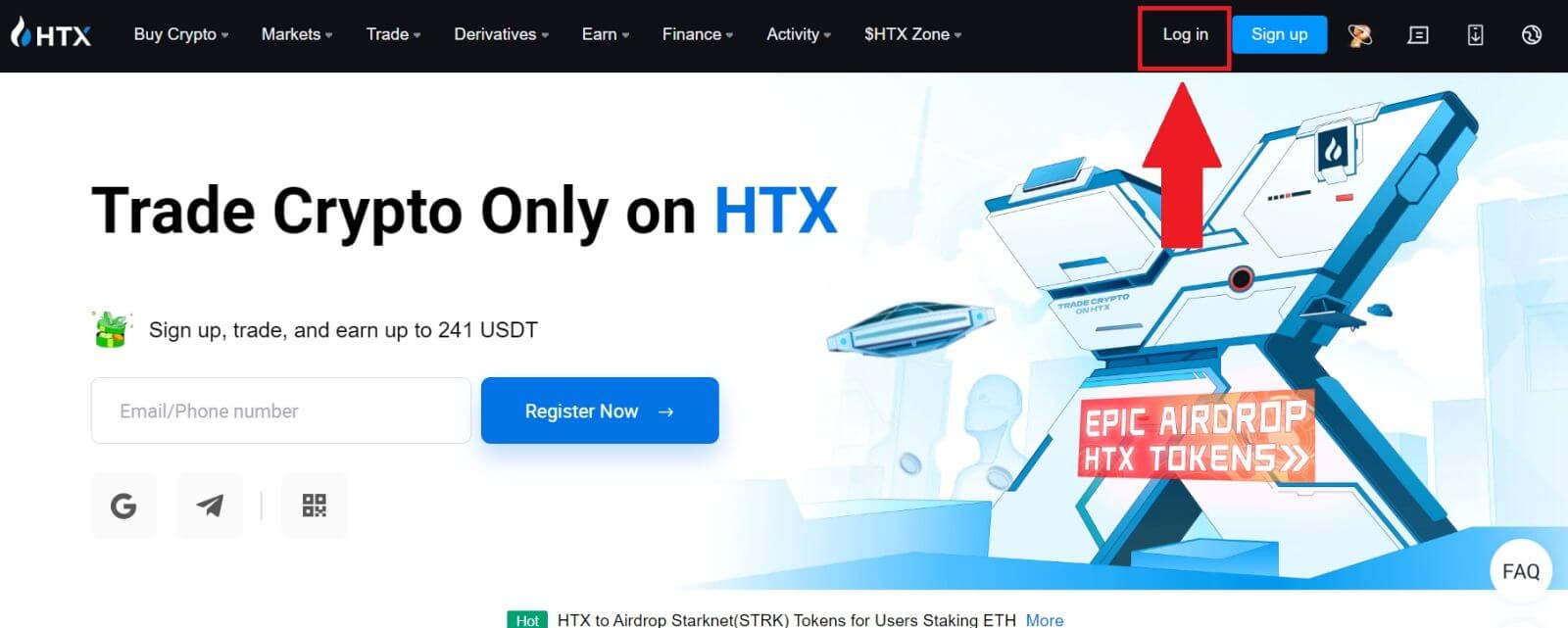
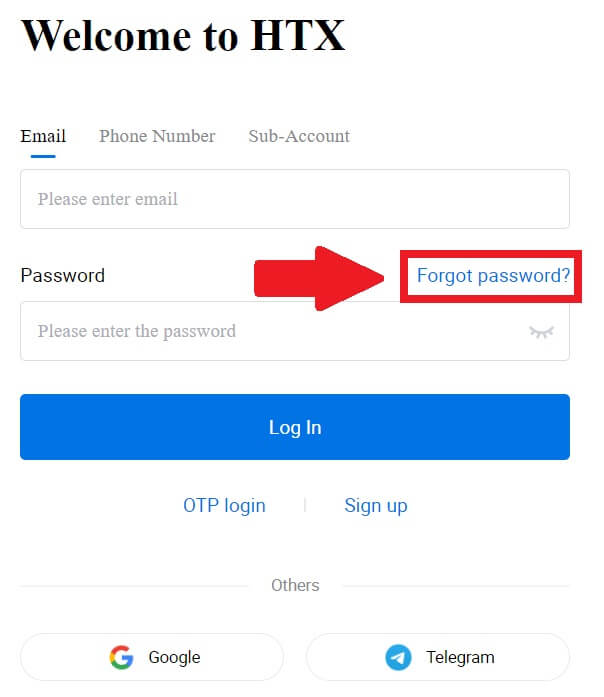
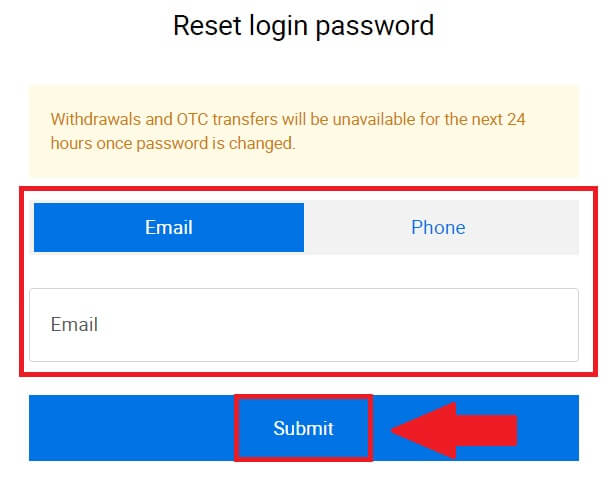
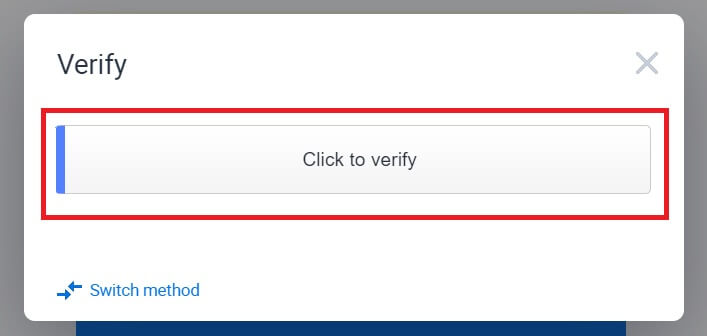
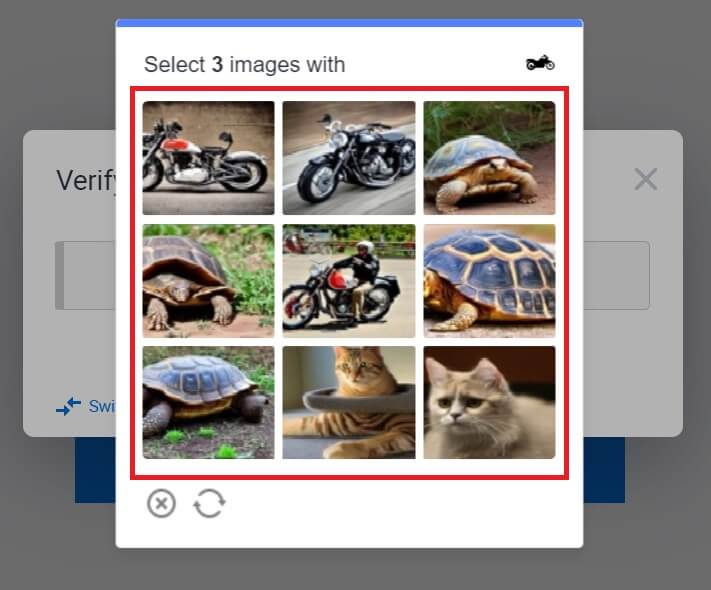
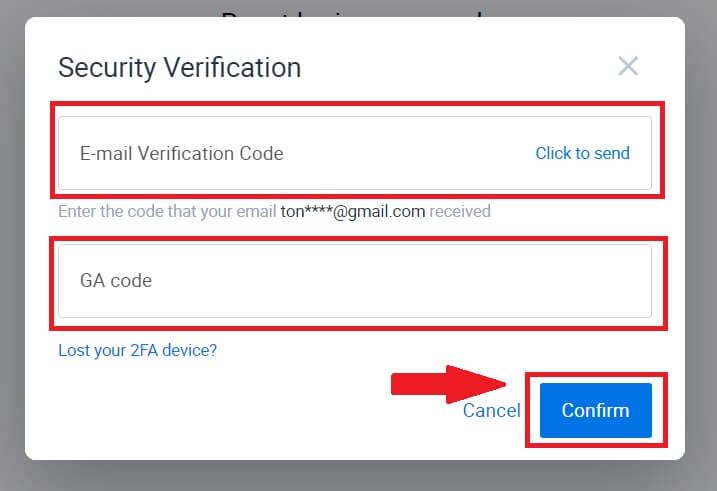
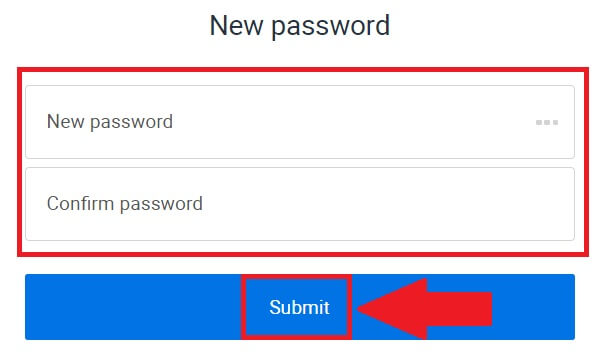
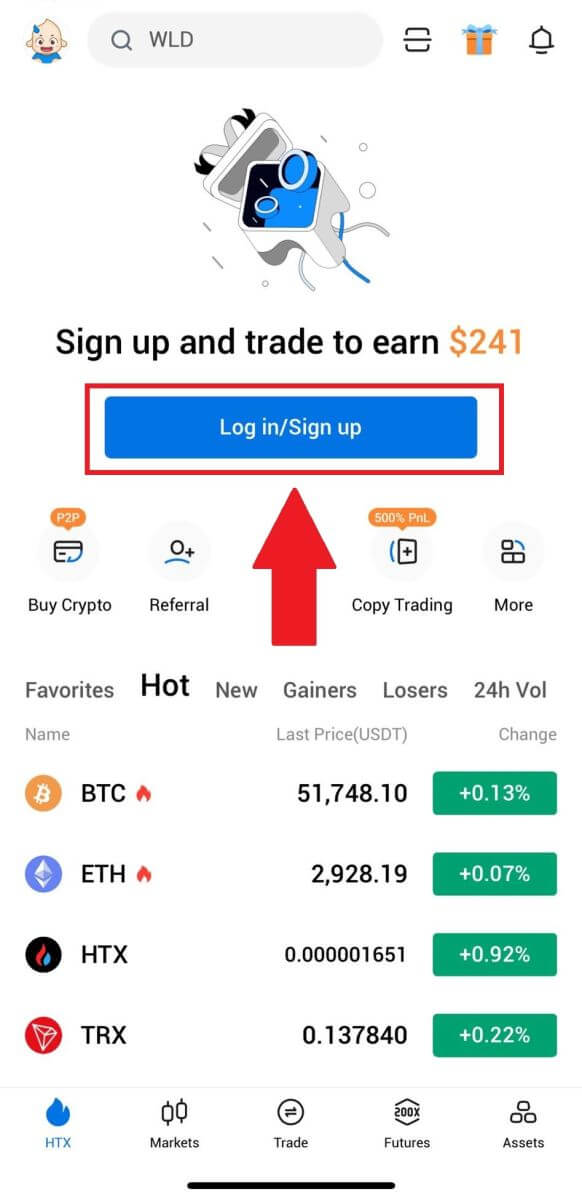
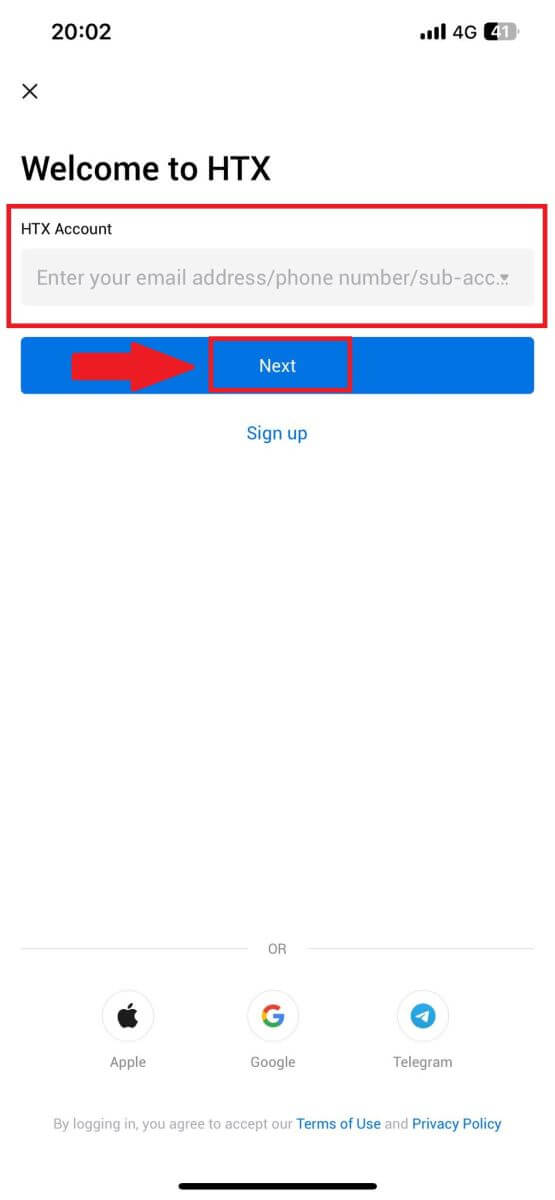
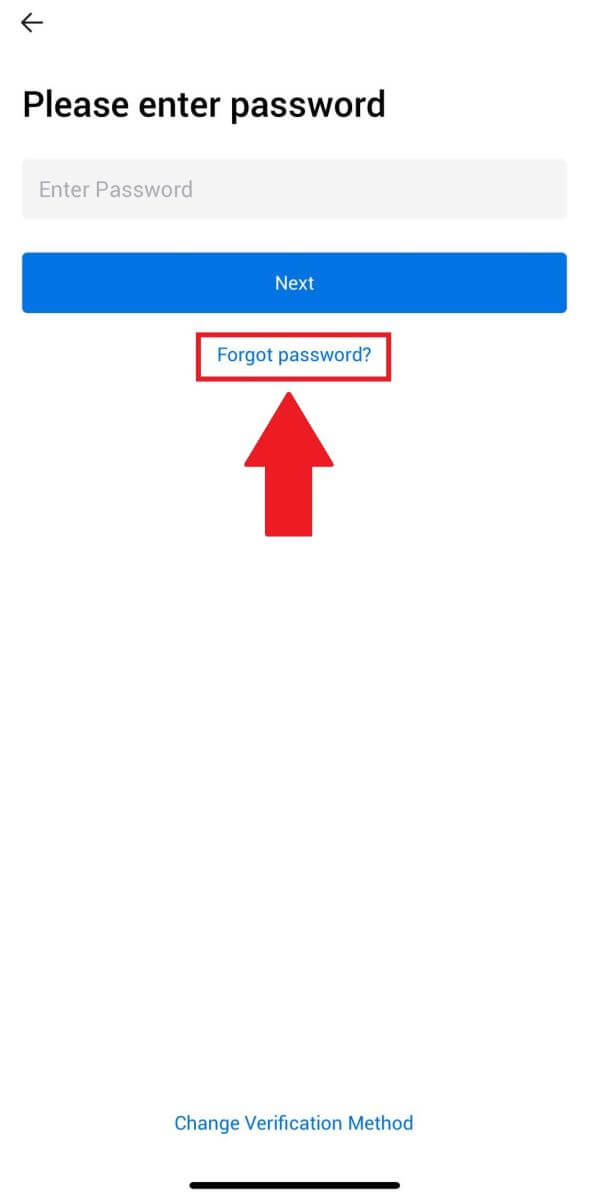
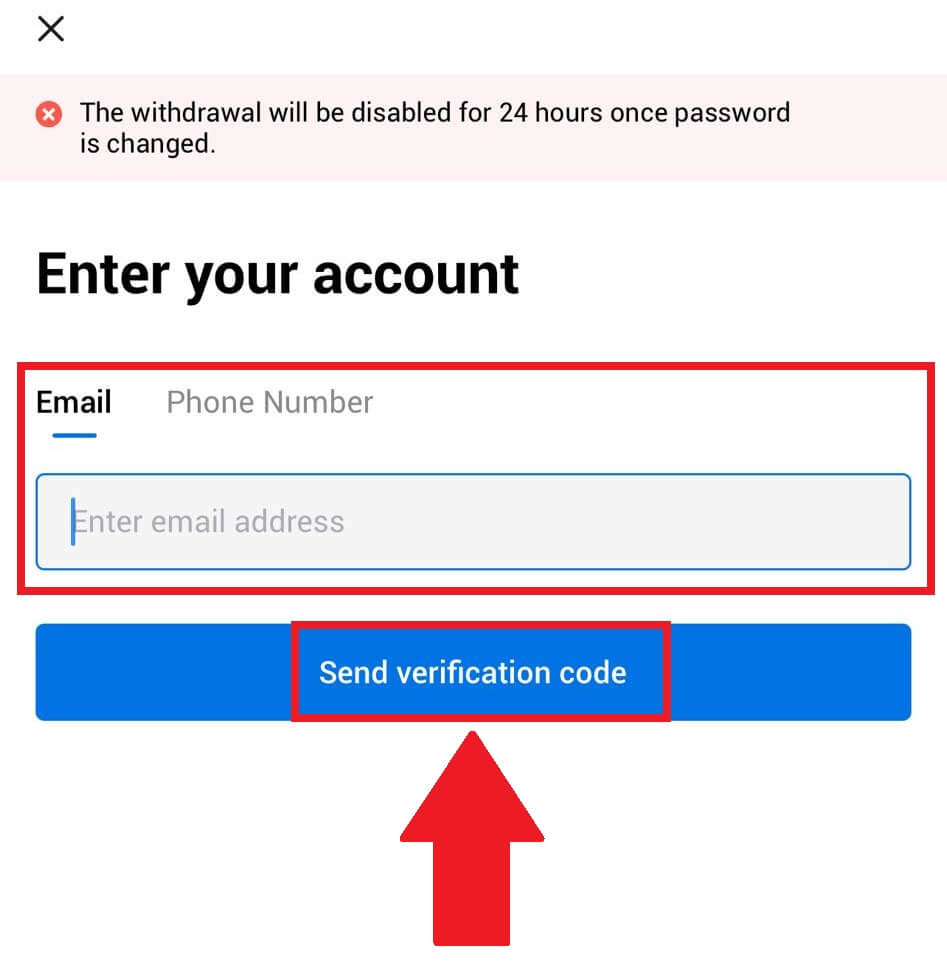
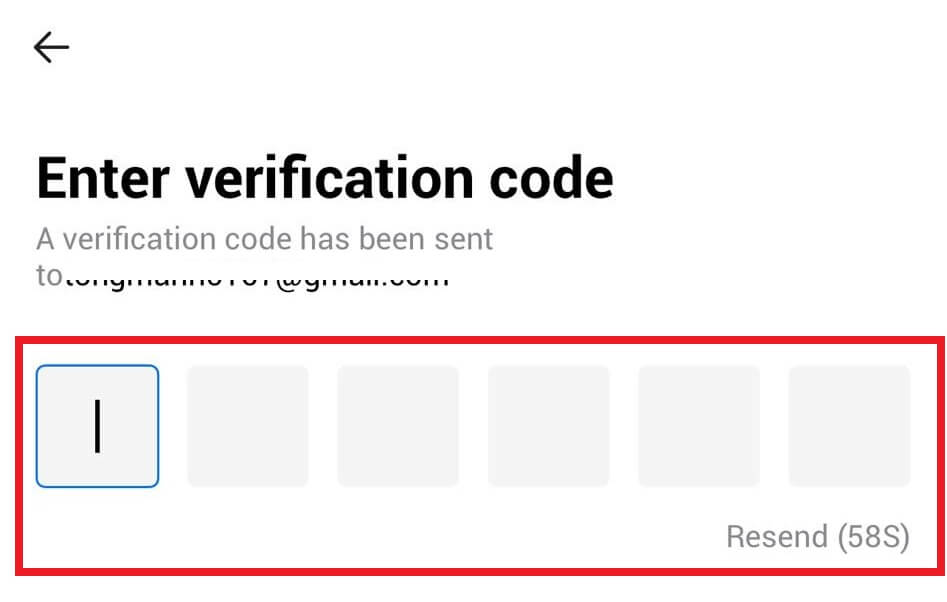
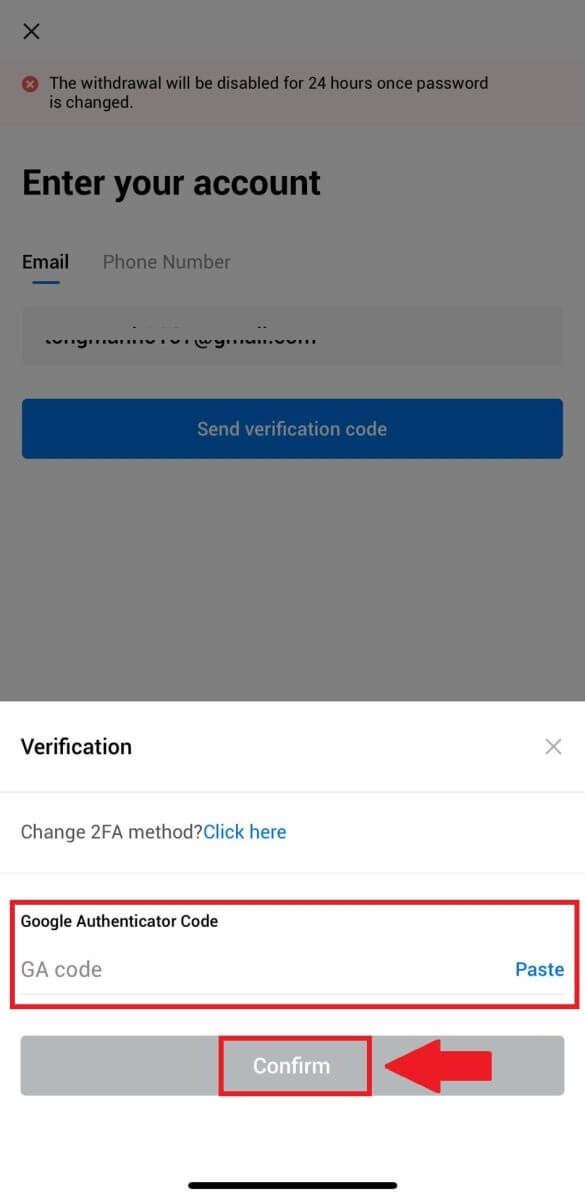
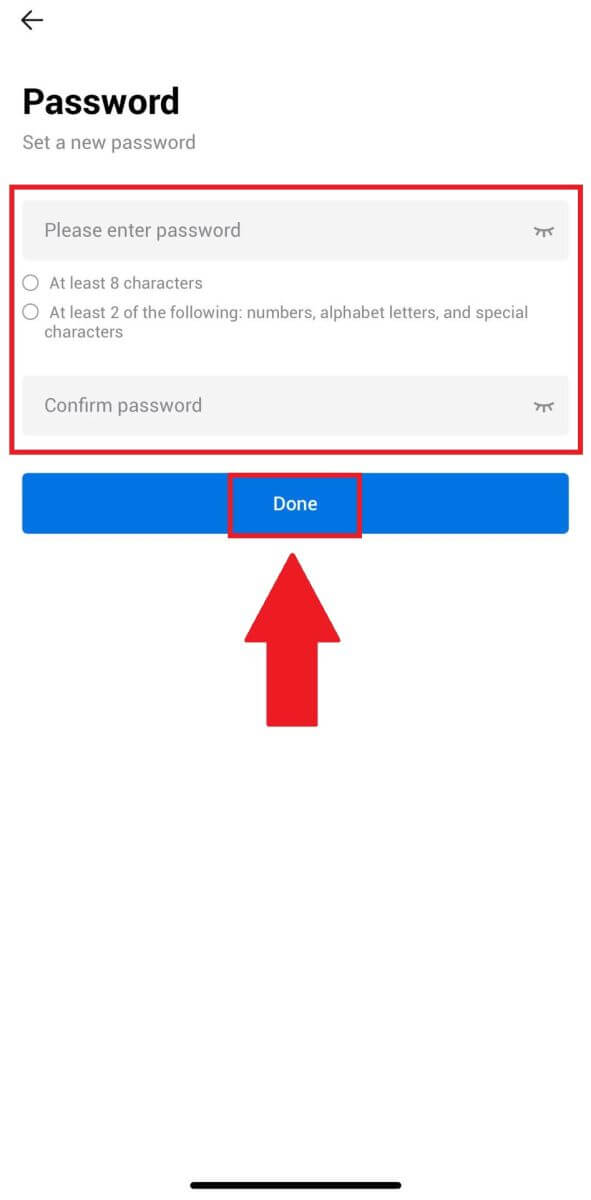
প্রায়শই জিজ্ঞাসিত প্রশ্ন (FAQ)
দুই ফ্যাক্টর প্রমাণীকরণ কি?
টু-ফ্যাক্টর অথেনটিকেশন (2FA) হল ইমেল যাচাইকরণ এবং আপনার অ্যাকাউন্টের পাসওয়ার্ডের জন্য একটি অতিরিক্ত নিরাপত্তা স্তর। 2FA সক্ষম হলে, HTX প্ল্যাটফর্মে কিছু ক্রিয়া সম্পাদন করার সময় আপনাকে 2FA কোড প্রদান করতে হবে।
TOTP কিভাবে কাজ করে?
HTX টু-ফ্যাক্টর প্রমাণীকরণের জন্য একটি টাইম-ভিত্তিক ওয়ান-টাইম পাসওয়ার্ড (TOTP) ব্যবহার করে, এতে একটি অস্থায়ী, অনন্য এক-কালীন 6-সংখ্যার কোড * তৈরি করা জড়িত যা শুধুমাত্র 30 সেকেন্ডের জন্য বৈধ। প্ল্যাটফর্মে আপনার সম্পত্তি বা ব্যক্তিগত তথ্যকে প্রভাবিত করে এমন ক্রিয়া সম্পাদন করতে আপনাকে এই কোডটি প্রবেশ করতে হবে।
*দয়া করে মনে রাখবেন যে কোডে শুধুমাত্র সংখ্যা থাকতে হবে।
কিভাবে গুগল প্রমাণীকরণকারী (2FA) লিঙ্ক করবেন?
1. HTX ওয়েবসাইটে যান এবং প্রোফাইল আইকনে ক্লিক করুন৷ 
2. Google প্রমাণীকরণ বিভাগে নিচে স্ক্রোল করুন, [লিঙ্ক] এ ক্লিক করুন।
3. আপনাকে আপনার ফোনে Google Authenticator অ্যাপ ডাউনলোড করতে হবে৷
আপনার Google প্রমাণীকরণকারী ব্যাকআপ কী সহ একটি পপ-আপ উইন্ডো প্রদর্শিত হবে৷ আপনার Google প্রমাণীকরণকারী অ্যাপ দিয়ে QR কোড স্ক্যান করুন । 
Google প্রমাণীকরণকারী অ্যাপে কীভাবে আপনার HTX অ্যাকাউন্ট যোগ করবেন?
আপনার Google প্রমাণীকরণকারী অ্যাপ খুলুন। প্রথম পৃষ্ঠায়, [একটি কোড যোগ করুন] নির্বাচন করুন এবং [একটি QR কোড স্ক্যান করুন] বা [একটি সেটআপ কী লিখুন] আলতো চাপুন।

4. Google প্রমাণীকরণকারী অ্যাপে সফলভাবে আপনার HTX অ্যাকাউন্ট যোগ করার পরে, আপনার Google প্রমাণীকরণকারী 6-সংখ্যার কোড লিখুন (GA কোড প্রতি 30 সেকেন্ডে পরিবর্তিত হয়) এবং [জমা দিন] এ ক্লিক করুন। 5. তারপর, [যাচাইকরণ কোড পান]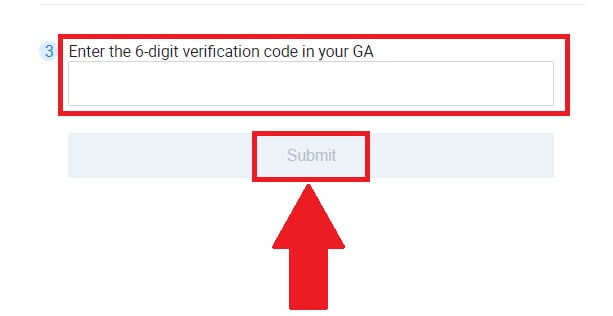
এ ক্লিক করে আপনার যাচাইকরণ ইমেল কোড লিখুন ।
এর পরে, [নিশ্চিত] ক্লিক করুন, এবং আপনি সফলভাবে আপনার অ্যাকাউন্টে আপনার 2FA সক্ষম করেছেন।
এইচটিএক্সে কীভাবে জমা করবেন
HTX-এ ক্রেডিট/ডেবিট কার্ডের মাধ্যমে কীভাবে ক্রিপ্টো কিনবেন
HTX (ওয়েবসাইট) এ ক্রেডিট/ডেবিট কার্ডের মাধ্যমে ক্রিপ্টো কিনুন
1. আপনার HTX- এ লগ ইন করুন , [Buy Crypto] এ ক্লিক করুন এবং [দ্রুত বাণিজ্য] নির্বাচন করুন।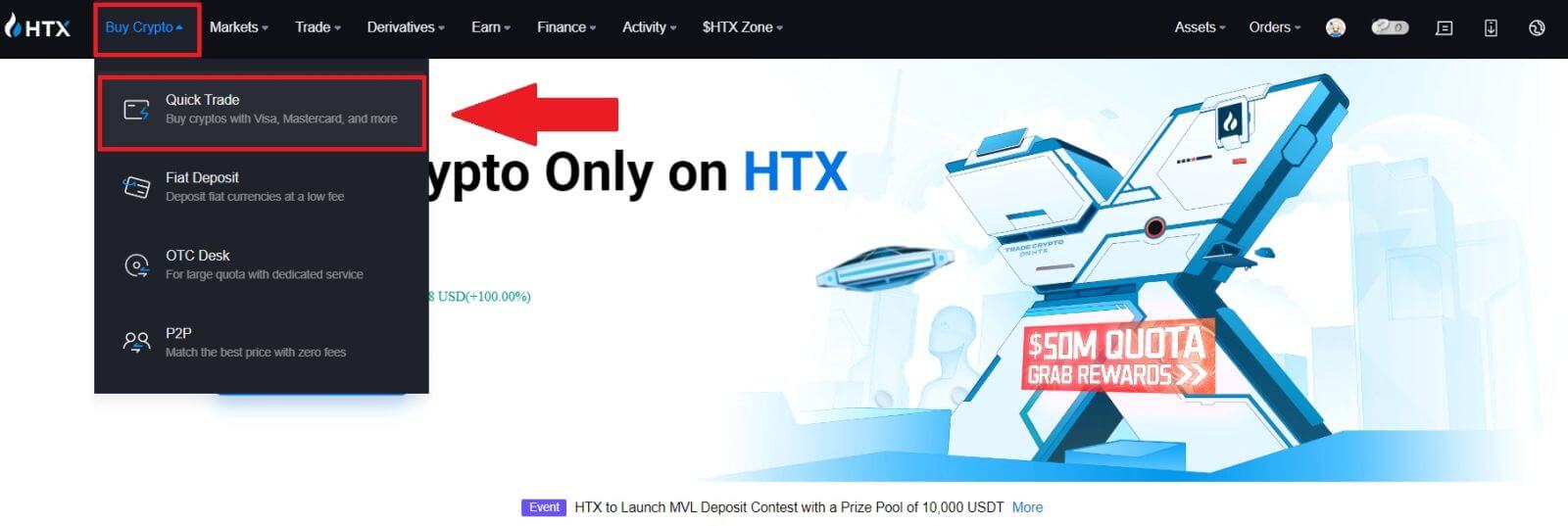
2. অর্থপ্রদানের জন্য একটি ফিয়াট মুদ্রা নির্বাচন করুন এবং আপনি যে ক্রিপ্টো কিনতে চান। পছন্দসই ক্রয়ের পরিমাণ বা পরিমাণ ইনপুট করুন।
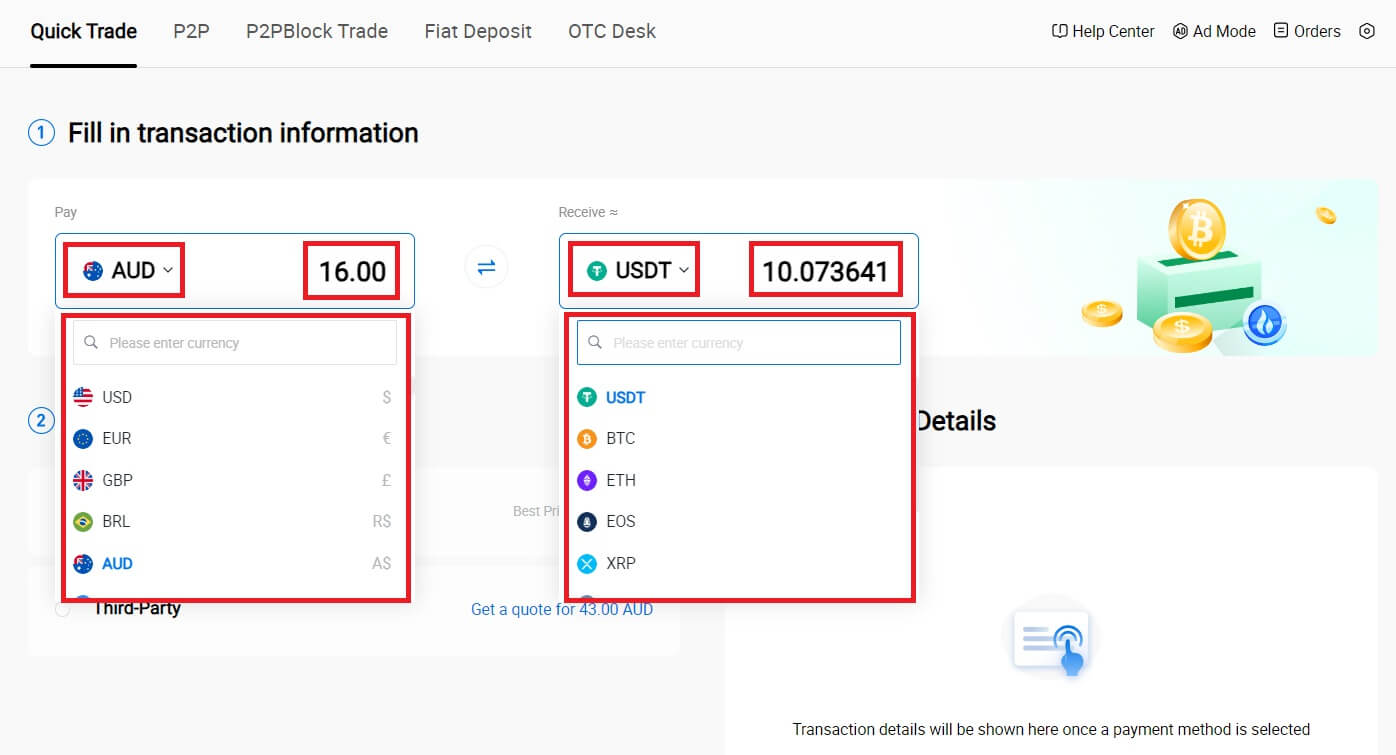
3. আপনার অর্থপ্রদানের পদ্ধতি হিসাবে ক্রেডিট/ডেবিট কার্ড বেছে নিন।
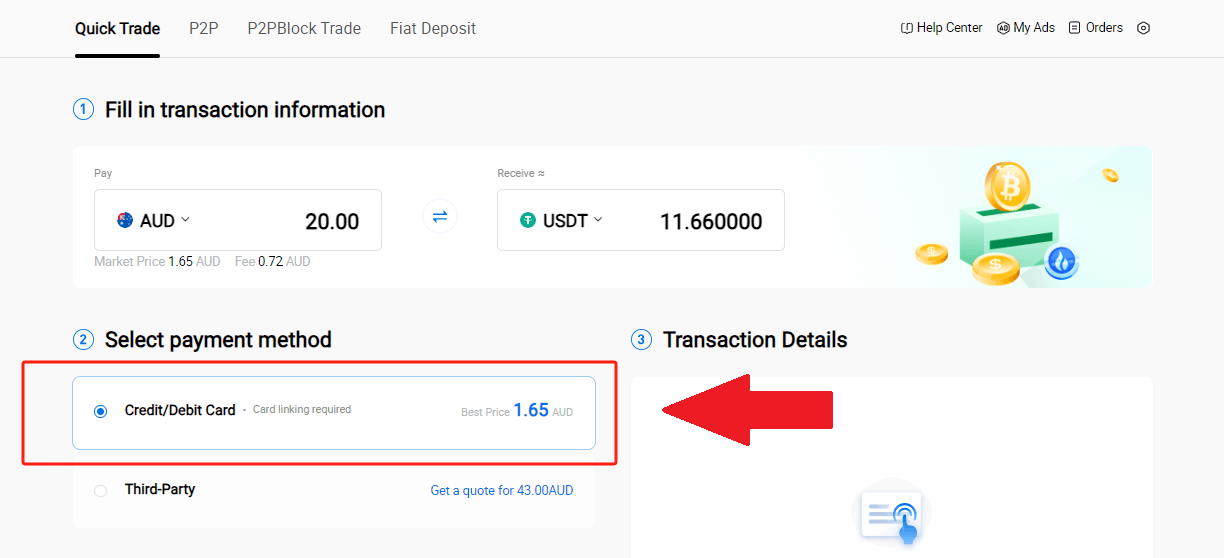
4. আপনি যদি ক্রেডিট/ডেবিট কার্ড পেমেন্টে নতুন হন, তাহলে আপনাকে প্রথমে আপনার ক্রেডিট/ডেবিট কার্ড লিঙ্ক করতে হবে।
কার্ড নিশ্চিতকরণ পৃষ্ঠা অ্যাক্সেস করতে এবং প্রয়োজনীয় তথ্য প্রদান করতে এখন লিঙ্ক করুন এ ক্লিক করুন। বিস্তারিত পূরণ করার পর [নিশ্চিত] ক্লিক করুন ।
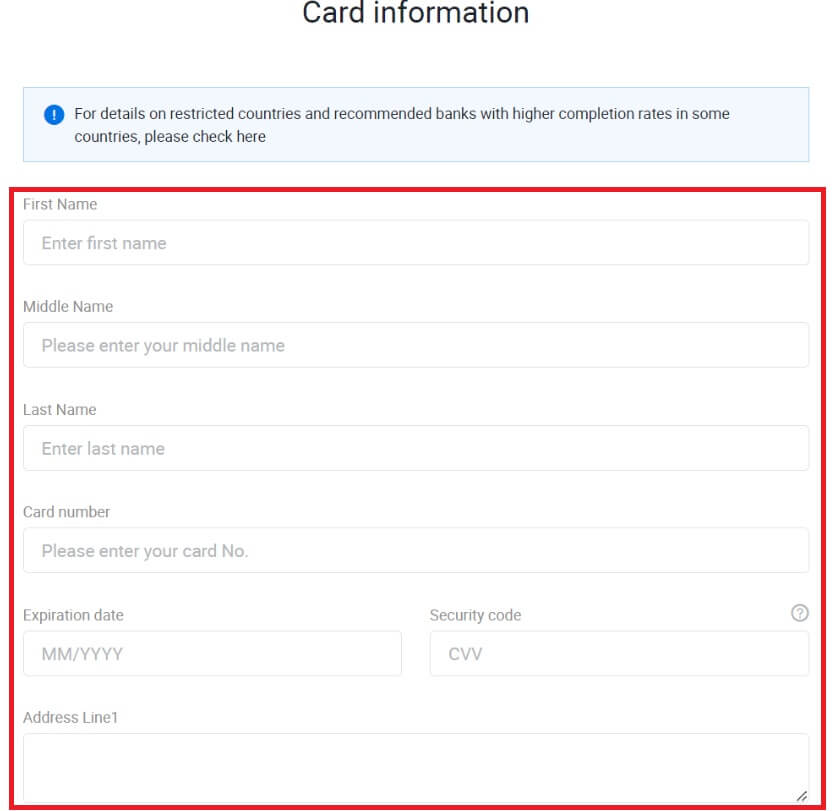
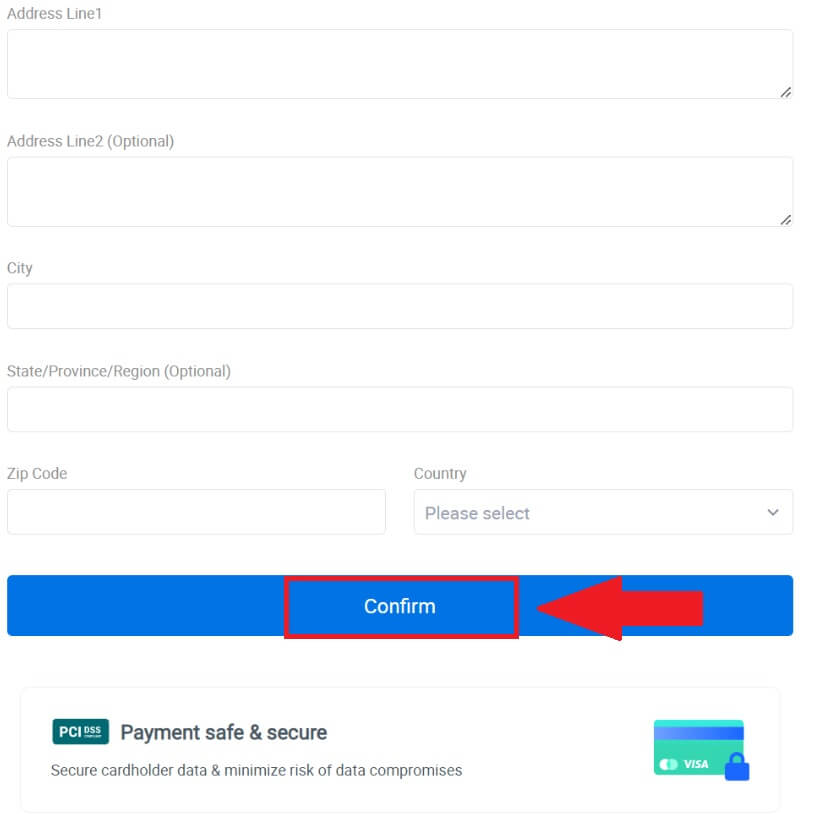
5. সফলভাবে আপনার কার্ড লিঙ্ক করার পরে, অনুগ্রহ করে আপনার লেনদেনের তথ্য দুবার চেক করুন৷ সবকিছু ঠিক থাকলে, [পে...] ক্লিক করুন ।
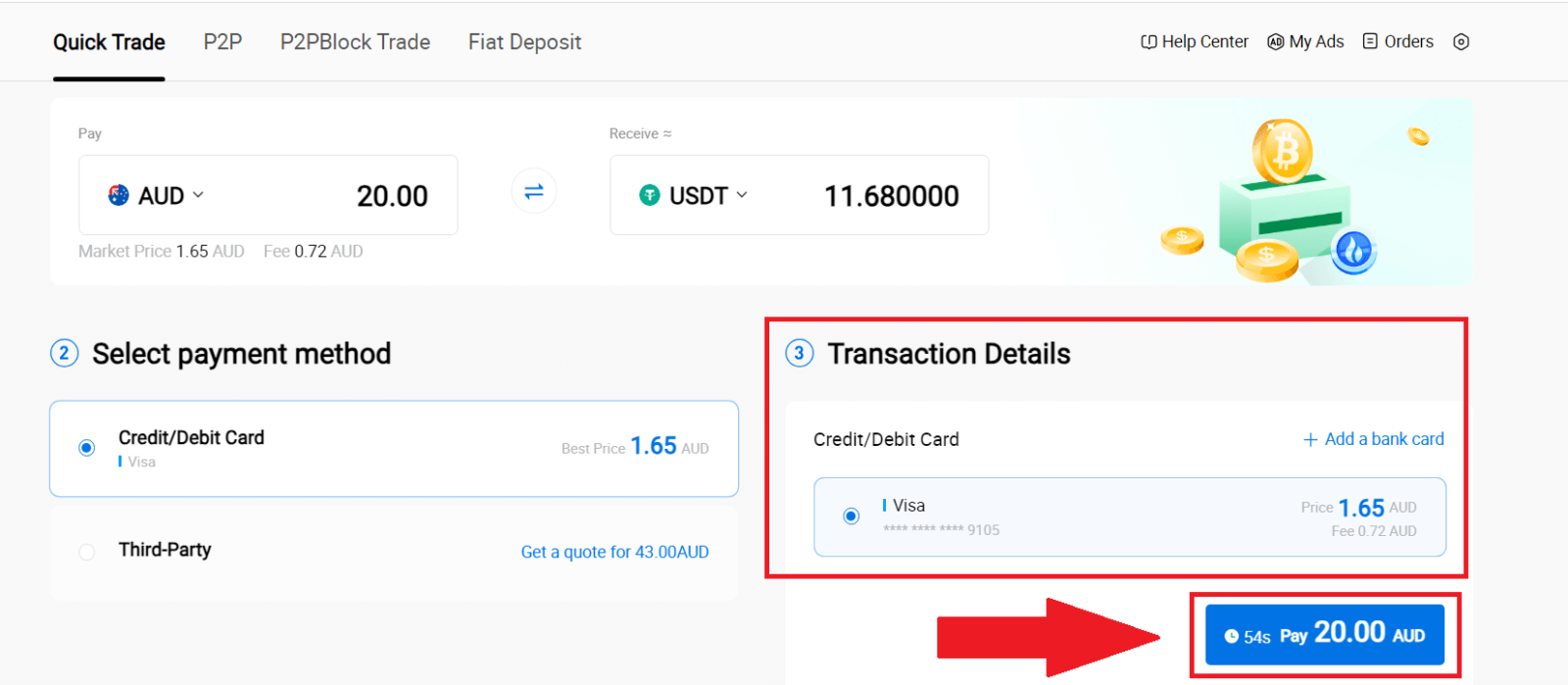
6. আপনার তহবিলের নিরাপত্তা নিশ্চিত করতে, অনুগ্রহ করে CVV যাচাইকরণ সম্পূর্ণ করুন। নীচের নিরাপত্তা কোড পূরণ করুন, এবং [নিশ্চিত] ক্লিক করুন.
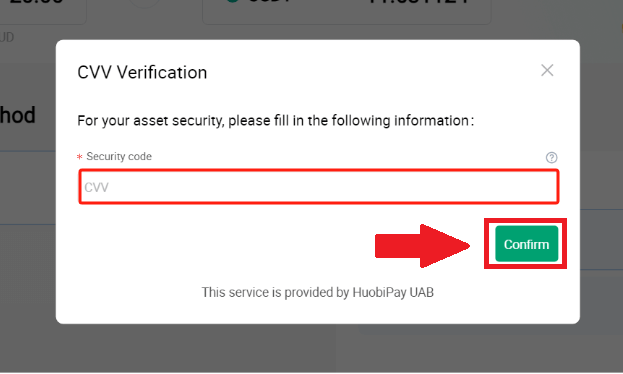
7. লেনদেন সম্পূর্ণ করার জন্য কেবল একটি মুহূর্ত অপেক্ষা করুন। এর পরে, আপনি সফলভাবে HTX এর মাধ্যমে ক্রিপ্টো ক্রয় করেছেন।
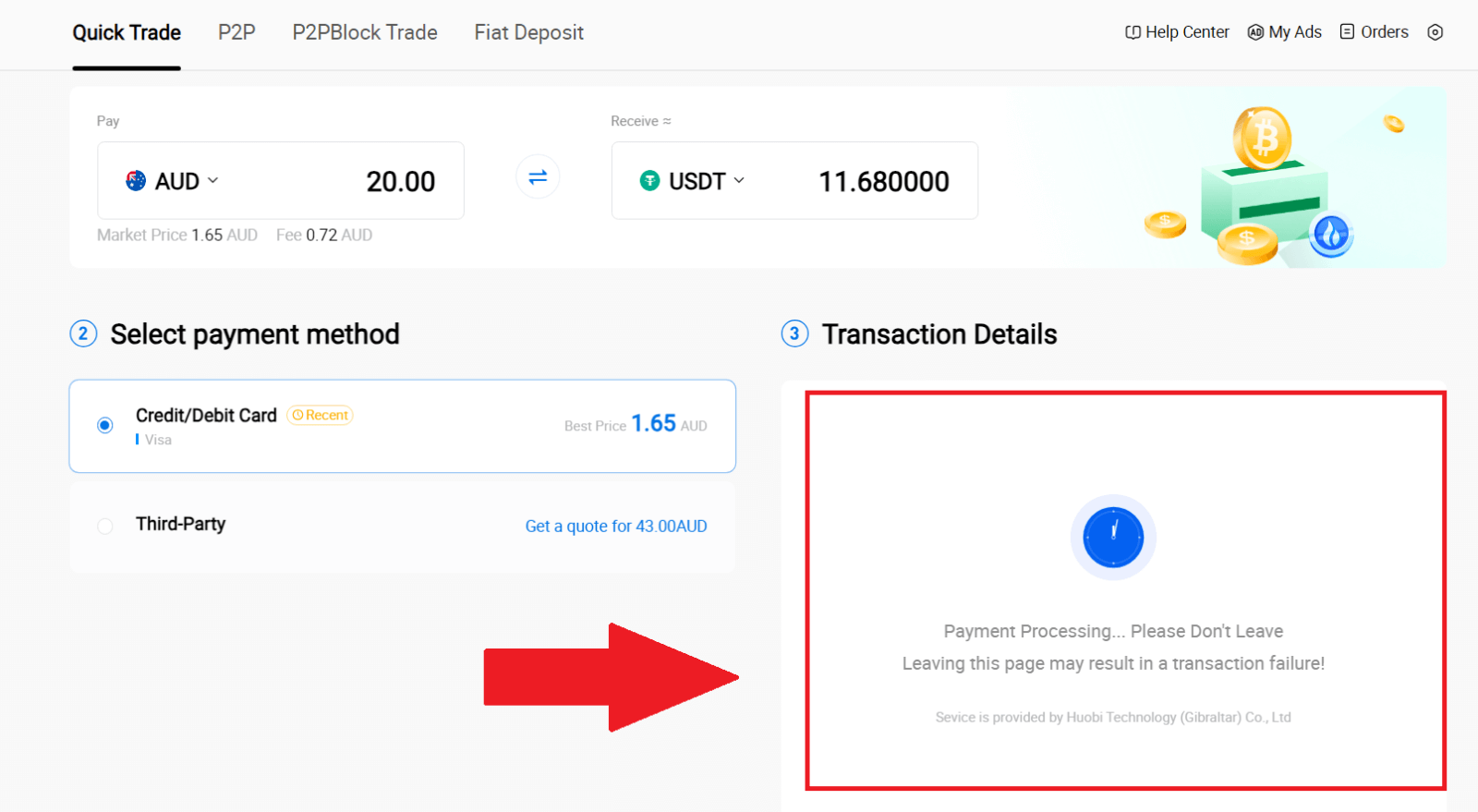
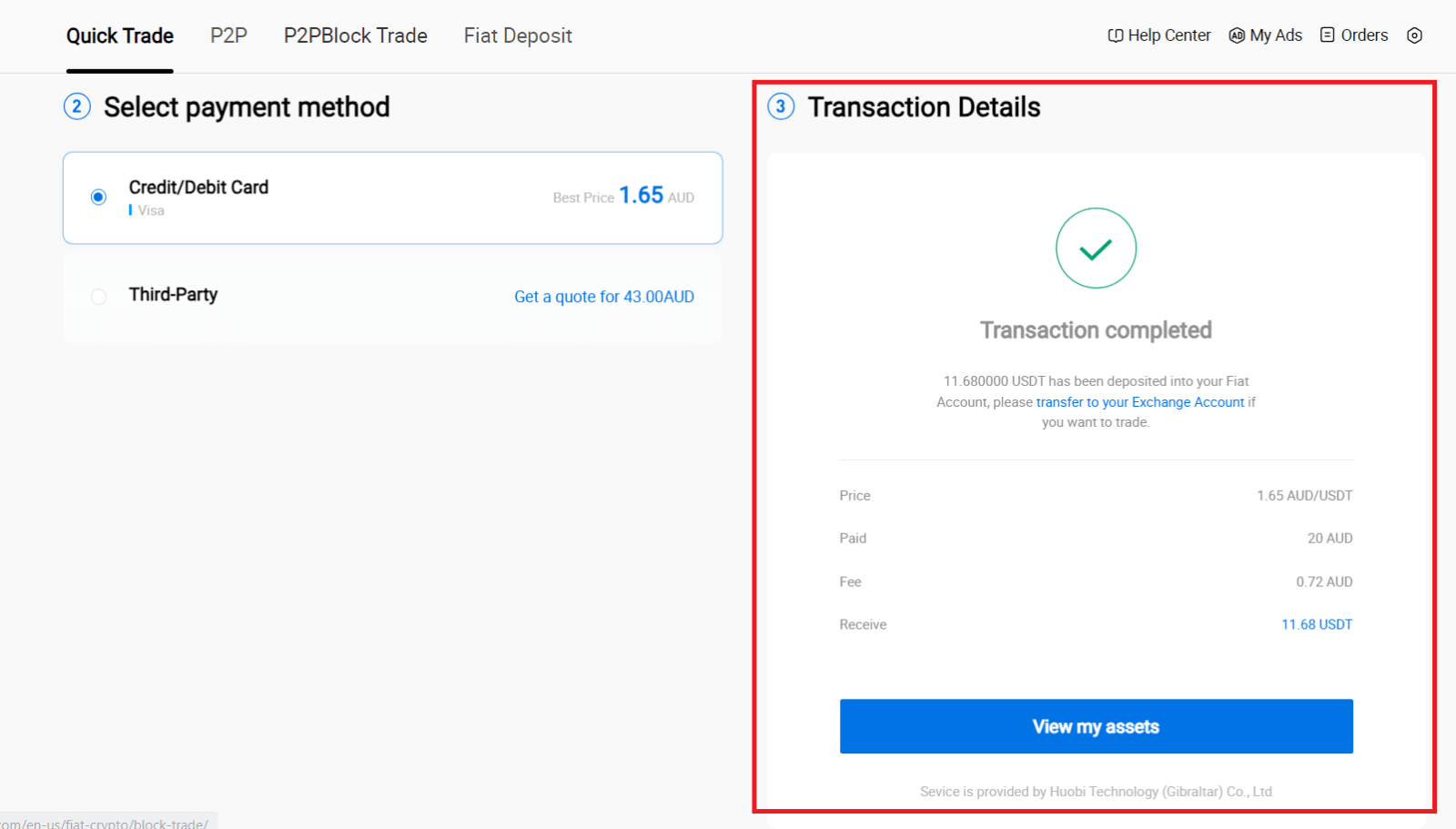
HTX (অ্যাপ) এ ক্রেডিট/ডেবিট কার্ডের মাধ্যমে ক্রিপ্টো কিনুন
1. আপনার HTX অ্যাপে লগ ইন করুন, [Buy Crypto] এ ক্লিক করুন ।
2. আপনার ফিয়াট মুদ্রা পরিবর্তন করতে [দ্রুত বাণিজ্য] নির্বাচন করুন এবং [USD] এ আলতো চাপুন।
3. এখানে আমরা একটি উদাহরণ হিসাবে USDT নিই, আপনি যে পরিমাণ ক্রয় করতে চান তা লিখুন এবং [Buy USDT] আলতো চাপুন।
4. চালিয়ে যেতে আপনার অর্থপ্রদানের পদ্ধতি হিসাবে [ডেবিট/ক্রেডিট কার্ড] নির্বাচন করুন।
5. আপনি যদি ক্রেডিট/ডেবিট কার্ড পেমেন্টে নতুন হন, তাহলে আপনাকে প্রথমে আপনার ক্রেডিট/ডেবিট কার্ড লিঙ্ক করতে হবে।



সফলভাবে আপনার কার্ড লিঙ্ক করার পরে, অনুগ্রহ করে আপনার লেনদেনের তথ্য দুবার চেক করুন। সবকিছু ঠিক থাকলে, [Pay] এ ক্লিক করুন ।
6. লেনদেন সম্পূর্ণ করার জন্য কেবল একটি মুহূর্ত অপেক্ষা করুন। এর পরে, আপনি সফলভাবে HTX এর মাধ্যমে ক্রিপ্টো ক্রয় করেছেন।
HTX-এ ওয়ালেট ব্যালেন্সের মাধ্যমে কীভাবে ক্রিপ্টো কিনবেন
HTX (ওয়েবসাইট) এ ওয়ালেট ব্যালেন্সের মাধ্যমে ক্রিপ্টো কিনুন
1. আপনার HTX- এ লগ ইন করুন , [Buy Crypto] এ ক্লিক করুন এবং [দ্রুত বাণিজ্য] নির্বাচন করুন।
2. অর্থপ্রদানের জন্য একটি ফিয়াট মুদ্রা নির্বাচন করুন এবং আপনি যে ক্রিপ্টো কিনতে চান। পছন্দসই ক্রয়ের পরিমাণ বা পরিমাণ ইনপুট করুন।  3. আপনার অর্থপ্রদানের পদ্ধতি হিসাবে Wallet ব্যালেন্স চয়ন করুন৷
3. আপনার অর্থপ্রদানের পদ্ধতি হিসাবে Wallet ব্যালেন্স চয়ন করুন৷
এর পরে, আপনার লেনদেনের তথ্য দুবার চেক করুন। সবকিছু ঠিক থাকলে, [পে...] ক্লিক করুন । 
4. লেনদেন সম্পূর্ণ করার জন্য কেবল একটি মুহূর্ত অপেক্ষা করুন। এর পরে, আপনি সফলভাবে HTX এর মাধ্যমে ক্রিপ্টো ক্রয় করেছেন। 

HTX (অ্যাপ) এ ওয়ালেট ব্যালেন্সের মাধ্যমে ক্রিপ্টো কিনুন
1. আপনার HTX অ্যাপে লগ ইন করুন, [Buy Crypto] এ ক্লিক করুন ।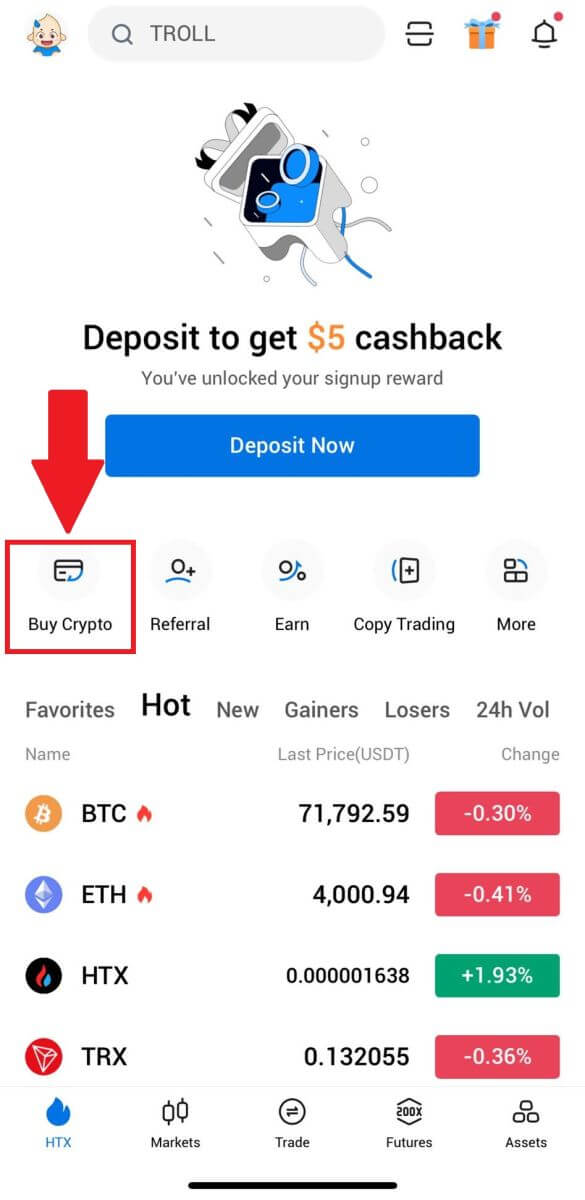
2. আপনার ফিয়াট মুদ্রা পরিবর্তন করতে [দ্রুত বাণিজ্য] নির্বাচন করুন এবং [USD] এ আলতো চাপুন। 3. এখানে আমরা একটি উদাহরণ হিসাবে USDT নিই, আপনি যে পরিমাণ ক্রয় করতে চান তা লিখুন এবং [Buy USDT] আলতো চাপুন। 4. চালিয়ে যেতে আপনার অর্থপ্রদানের পদ্ধতি হিসাবে [ওয়ালেট ব্যালেন্স] নির্বাচন করুন৷ 5. লেনদেন সম্পূর্ণ করার জন্য কেবল একটি মুহূর্ত অপেক্ষা করুন৷ এর পরে, আপনি সফলভাবে HTX এর মাধ্যমে ক্রিপ্টো ক্রয় করেছেন।
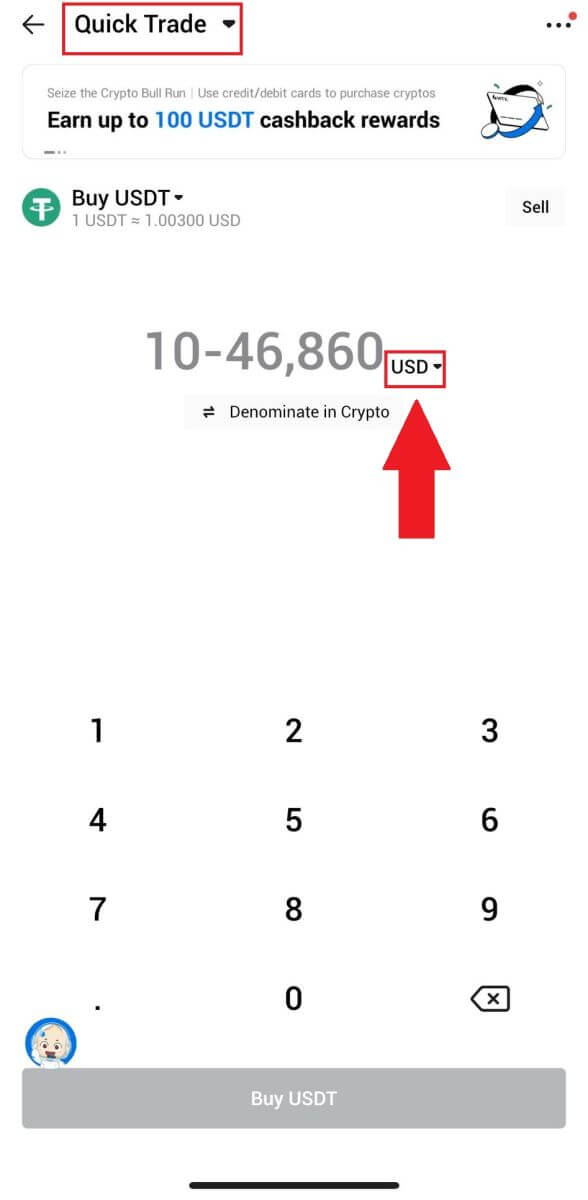
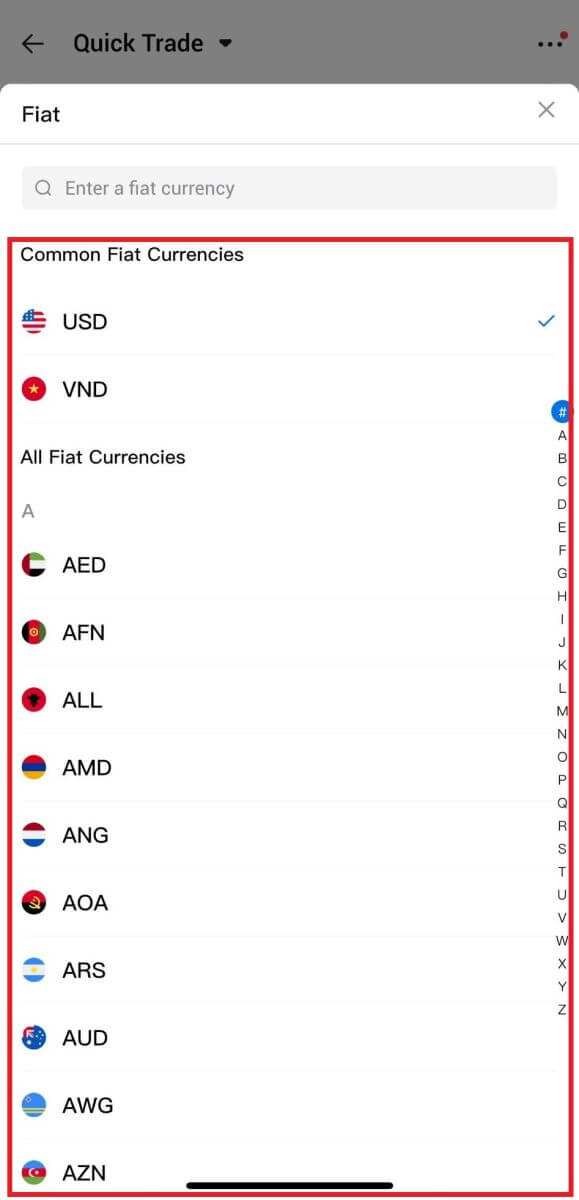
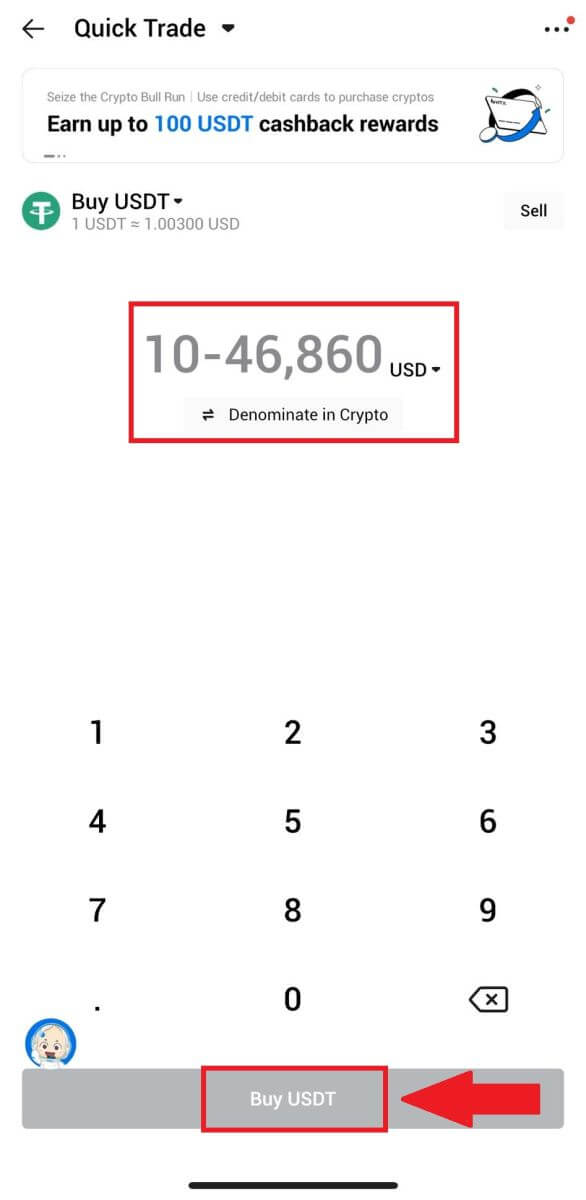
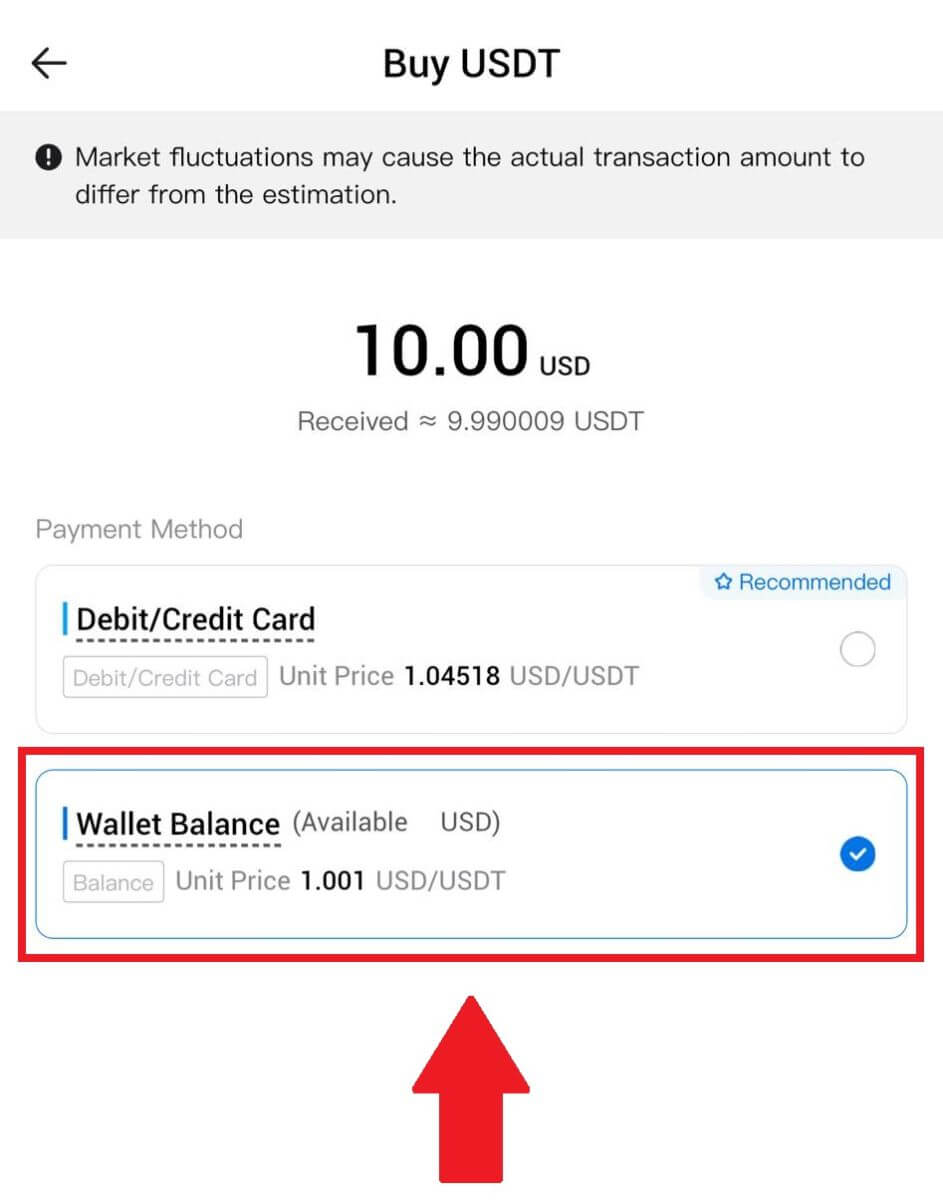
HTX-এ তৃতীয় পক্ষের মাধ্যমে কীভাবে ক্রিপ্টো কিনবেন
1. আপনার HTX- এ লগ ইন করুন , [Buy Crypto] এ ক্লিক করুন এবং [দ্রুত বাণিজ্য] নির্বাচন করুন।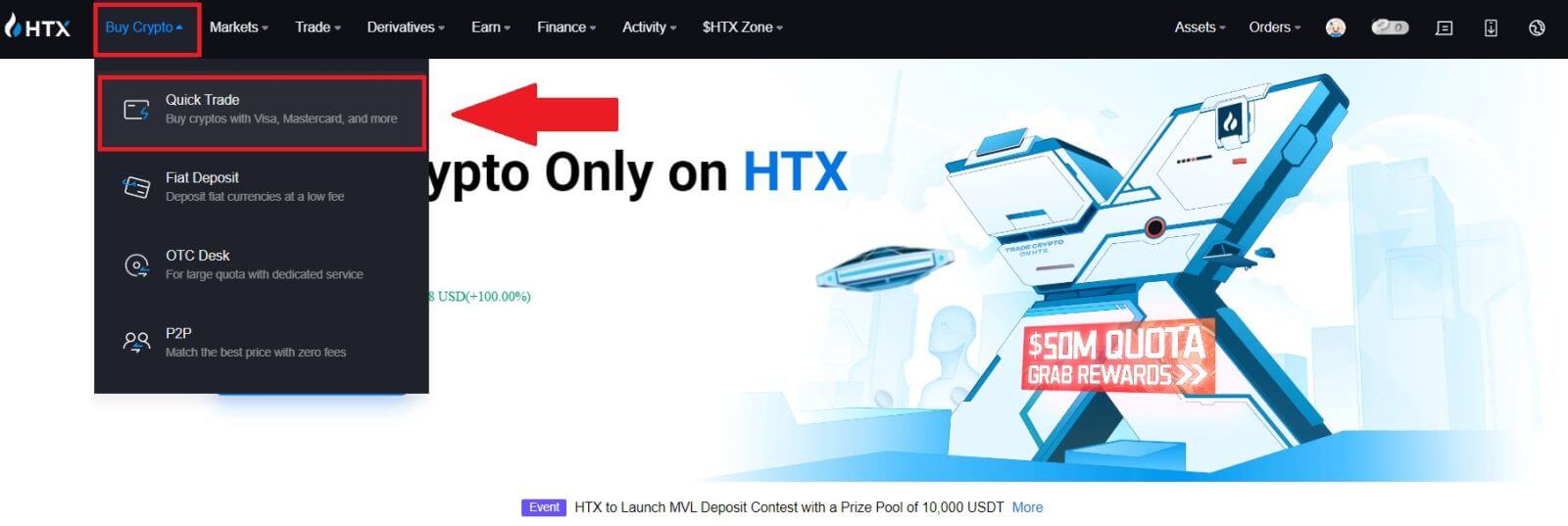
2. প্রবেশ করুন এবং ফিয়াট মুদ্রা নির্বাচন করুন যার জন্য আপনি অর্থ প্রদান করতে চান৷ এখানে, আমরা একটি উদাহরণ হিসাবে USD নিই এবং 33 USD কিনি। একটি অর্থপ্রদানের পদ্ধতি হিসাবে [তৃতীয়-পক্ষ]
নির্বাচন করুন । 3. আপনার লেনদেনের বিবরণ পর্যালোচনা করুন৷ বক্সে টিক দিন এবং [পে...] ক্লিক করুন । ক্রয় চালিয়ে যেতে আপনাকে তৃতীয় পক্ষের পরিষেবা প্রদানকারীর অফিসিয়াল ওয়েবপৃষ্ঠায় পুনঃনির্দেশিত করা হবে।
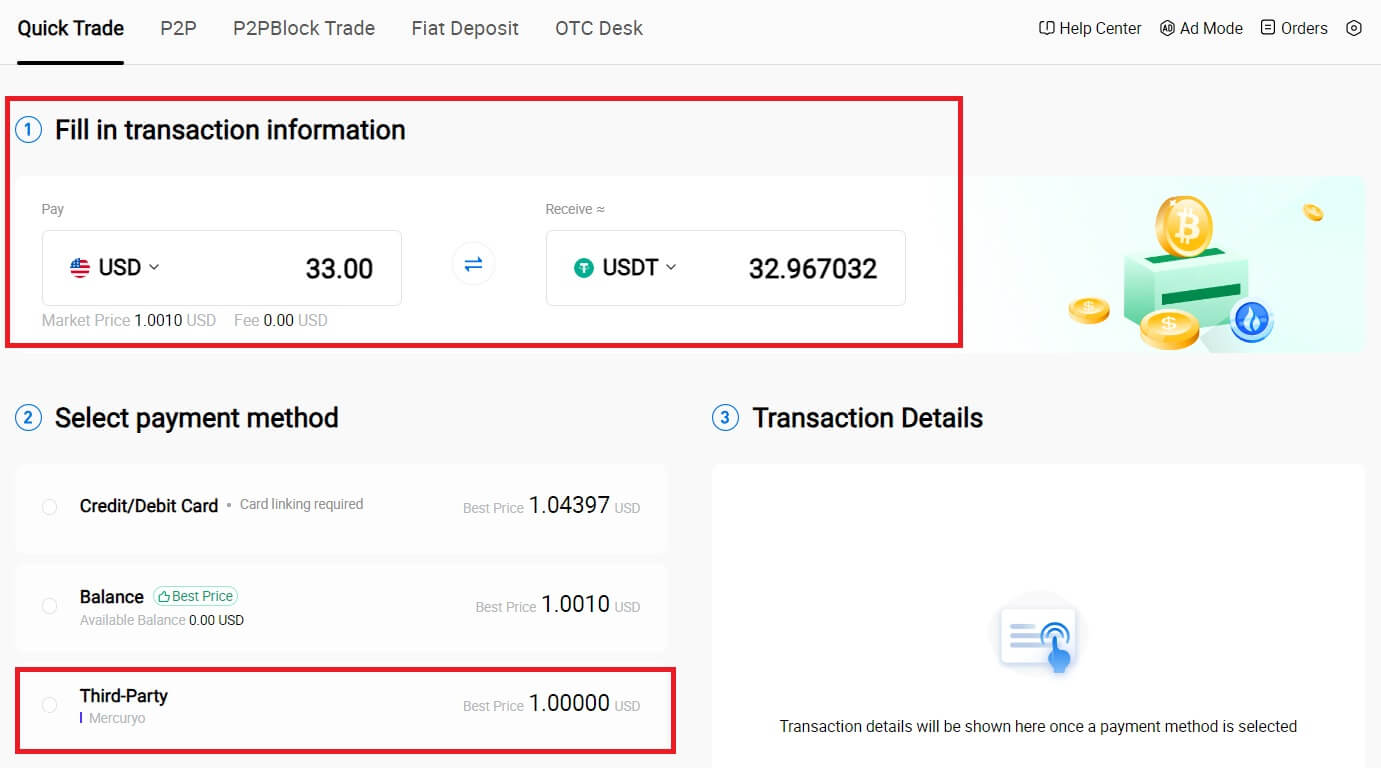
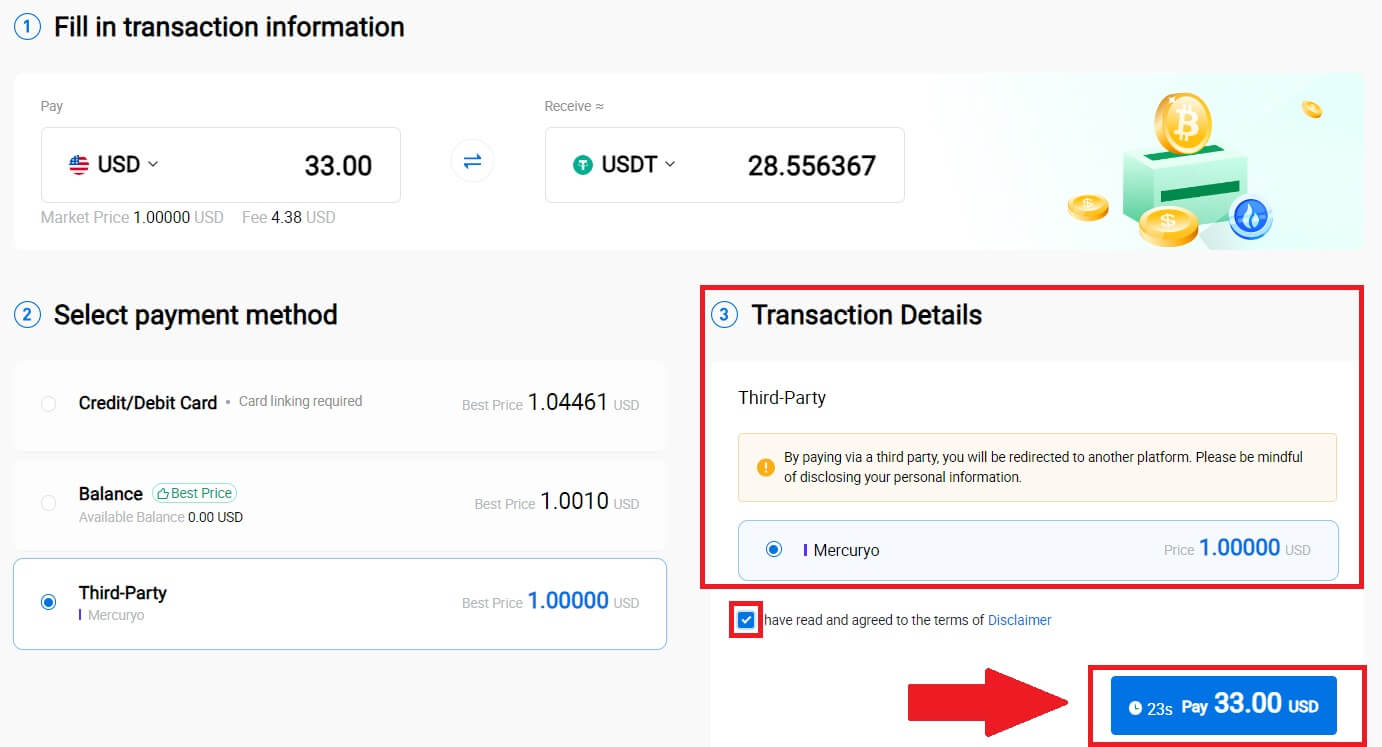
HTX এ P2P এর মাধ্যমে কিভাবে ক্রিপ্টো কিনবেন
HTX (ওয়েবসাইট) এ P2P এর মাধ্যমে ক্রিপ্টো কিনুন
1. আপনার HTX- এ লগ ইন করুন , [Buy Crypto] এ ক্লিক করুন এবং [P2P] নির্বাচন করুন।
2. লেনদেন পৃষ্ঠায়, আপনি যে ব্যবসায়ীর সাথে ব্যবসা করতে চান সেটি নির্বাচন করুন এবং [কিনুন] এ ক্লিক করুন। 3.  [আমি দিতে চাই]
[আমি দিতে চাই]
কলামে আপনি যে পরিমাণ ফিয়াট মুদ্রা দিতে ইচ্ছুক তা উল্লেখ করুন । বিকল্পভাবে, [আমি গ্রহন করব] কলামে আপনি যে পরিমাণ USDT প্রাপ্ত করতে চান তা ইনপুট করার বিকল্প আপনার কাছে রয়েছে । ফিয়াট মুদ্রায় সংশ্লিষ্ট অর্থপ্রদানের পরিমাণ স্বয়ংক্রিয়ভাবে গণনা করা হবে, বা বিপরীতভাবে, আপনার ইনপুটের উপর ভিত্তি করে। [কিনুন]
এ ক্লিক করুন , এবং পরবর্তীকালে, আপনাকে অর্ডার পৃষ্ঠায় পুনঃনির্দেশিত করা হবে।
4. অর্ডার পৃষ্ঠায় পৌঁছে, আপনাকে P2P মার্চেন্টের ব্যাঙ্ক অ্যাকাউন্টে তহবিল স্থানান্তর করার জন্য 10-মিনিটের একটি উইন্ডো দেওয়া হবে৷ ক্রয়টি আপনার লেনদেনের প্রয়োজনীয়তার সাথে সামঞ্জস্যপূর্ণ কিনা তা নিশ্চিত করতে অর্ডারের বিশদ পর্যালোচনাকে অগ্রাধিকার দিন ।
- অর্ডার পৃষ্ঠায় প্রদর্শিত অর্থপ্রদানের তথ্য পরীক্ষা করুন এবং P2P মার্চেন্টের ব্যাঙ্ক অ্যাকাউন্টে স্থানান্তর চূড়ান্ত করতে এগিয়ে যান।
- P2P মার্চেন্টদের সাথে রিয়েল-টাইম যোগাযোগের জন্য লাইভ চ্যাট বক্সের সুবিধা নিন, নির্বিঘ্ন মিথস্ক্রিয়া নিশ্চিত করুন।
- তহবিল স্থানান্তর সম্পূর্ণ করার পরে, অনুগ্রহ করে [আমি অর্থ প্রদান করেছি] লেবেলযুক্ত বাক্সটি চেক করুন ৷

5. অনুগ্রহ করে P2P মার্চেন্ট USDT রিলিজ করার এবং অর্ডার চূড়ান্ত করার জন্য অপেক্ষা করুন। এর পরে, আপনি সফলভাবে HTX P2P এর মাধ্যমে ক্রিপ্টো ক্রয় সম্পন্ন করেছেন।
HTX (অ্যাপ) এ P2P এর মাধ্যমে ক্রিপ্টো কিনুন
1. আপনার HTX অ্যাপে লগ ইন করুন, [Buy Crypto] এ ক্লিক করুন ।
2. লেনদেন পৃষ্ঠায় যেতে [P2P] নির্বাচন করুন, আপনি যে ব্যবসায়ীর সাথে ব্যবসা করতে চান সেটি নির্বাচন করুন এবং [কিনুন] ক্লিক করুন। এখানে, আমরা উদাহরণ হিসেবে USDT ব্যবহার করছি। 
3. আপনি যে পরিমাণ ফিয়াট মুদ্রা দিতে ইচ্ছুক তা লিখুন। ফিয়াট মুদ্রায় সংশ্লিষ্ট অর্থপ্রদানের পরিমাণ স্বয়ংক্রিয়ভাবে গণনা করা হবে, বা বিপরীতভাবে, আপনার ইনপুটের উপর ভিত্তি করে। [USDT কিনুন]
-এ ক্লিক করুন , এবং পরবর্তীকালে, আপনাকে অর্ডার পৃষ্ঠায় পুনঃনির্দেশিত করা হবে।
4. অর্ডার পৃষ্ঠায় পৌঁছে, আপনাকে P2P মার্চেন্টের ব্যাঙ্ক অ্যাকাউন্টে তহবিল স্থানান্তর করার জন্য 10-মিনিটের একটি উইন্ডো দেওয়া হবে৷ অর্ডারের বিশদ পর্যালোচনা করতে [অর্ডার বিবরণ] এ ক্লিক করুন এবং নিশ্চিত করুন যে ক্রয়টি আপনার লেনদেনের প্রয়োজনীয়তার সাথে সারিবদ্ধ।
- অর্ডার পৃষ্ঠায় প্রদর্শিত অর্থপ্রদানের তথ্য পরীক্ষা করুন এবং P2P মার্চেন্টের ব্যাঙ্ক অ্যাকাউন্টে স্থানান্তর চূড়ান্ত করতে এগিয়ে যান।
- P2P মার্চেন্টদের সাথে রিয়েল-টাইম যোগাযোগের জন্য লাইভ চ্যাট বক্সের সুবিধা নিন, নির্বিঘ্ন মিথস্ক্রিয়া নিশ্চিত করুন।
- তহবিল স্থানান্তর সম্পূর্ণ করার পরে, অনুগ্রহ করে লেবেলযুক্ত বাক্সটি চেক করুন [আমি অর্থ প্রদান করেছি। বিক্রেতাকে অবহিত করুন]।

5. অনুগ্রহ করে P2P মার্চেন্ট USDT রিলিজ করার এবং অর্ডার চূড়ান্ত করার জন্য অপেক্ষা করুন। এর পরে, আপনি সফলভাবে HTX P2P এর মাধ্যমে ক্রিপ্টো ক্রয় সম্পন্ন করেছেন।
এইচটিএক্সে কীভাবে ক্রিপ্টো জমা করবেন
এইচটিএক্সে ক্রিপ্টো জমা দিন (ওয়েবসাইট)
1. আপনার HTX অ্যাকাউন্টে লগ ইন করুন এবং [সম্পদ] এ ক্লিক করুন।
2. চালিয়ে যেতে [আমানত] এ ক্লিক করুন।
বিঃদ্রঃ:
মুদ্রা এবং নেটওয়ার্কের অধীনে ক্ষেত্রগুলিতে ক্লিক করার সময়, আপনি পছন্দের মুদ্রা এবং নেটওয়ার্ক অনুসন্ধান করতে পারেন।
নেটওয়ার্ক নির্বাচন করার সময়, এটি প্রত্যাহার প্ল্যাটফর্মের নেটওয়ার্কের সাথে মেলে তা নিশ্চিত করুন। উদাহরণস্বরূপ, আপনি যদি HTX-এ TRC20 নেটওয়ার্ক বেছে নেন, তাহলে প্রত্যাহার প্ল্যাটফর্মে TRC20 নেটওয়ার্ক নির্বাচন করুন। ভুল নেটওয়ার্ক নির্বাচন করলে তহবিলের ক্ষতি হতে পারে।
জমা করার আগে, টোকেন চুক্তির ঠিকানা চেক করুন। এটি HTX-এ সমর্থিত টোকেন চুক্তির ঠিকানার সাথে মেলে তা নিশ্চিত করুন; অন্যথায়, আপনার সম্পদ হারিয়ে যেতে পারে।
সচেতন থাকুন যে বিভিন্ন নেটওয়ার্কে প্রতিটি টোকেনের জন্য একটি ন্যূনতম আমানত প্রয়োজন। ন্যূনতম পরিমাণের নিচে জমা জমা করা হবে না এবং ফেরত দেওয়া যাবে না।
 3. আপনি জমা করতে চান এমন ক্রিপ্টোকারেন্সি নির্বাচন করুন। এখানে, আমরা একটি উদাহরণ হিসাবে BTC ব্যবহার করছি।
3. আপনি জমা করতে চান এমন ক্রিপ্টোকারেন্সি নির্বাচন করুন। এখানে, আমরা একটি উদাহরণ হিসাবে BTC ব্যবহার করছি।
আপনি যে চেইন (নেটওয়ার্ক) জমা দিতে চান সেটি নির্বাচন করুন। 
4. এরপর, [আমানতের ঠিকানা পাঠান] এ ক্লিক করুন । আপনার সম্পদের নিরাপত্তা নিশ্চিত করতে আপনার ইমেলে একটি বার্তা জমার বিজ্ঞপ্তি পাঠানো হবে, চালিয়ে যেতে [নিশ্চিত করুন]

এ ক্লিক করুন।
5. কপি ঠিকানা ক্লিক করুন বা জমা ঠিকানা পেতে QR কোড স্ক্যান করুন. প্রত্যাহার প্ল্যাটফর্মে প্রত্যাহার ঠিকানা ক্ষেত্রে এই ঠিকানাটি আটকান।
প্রত্যাহারের অনুরোধ শুরু করতে প্রদত্ত নির্দেশাবলী অনুসরণ করুন। 
6. এর পরে, আপনি [সম্পদ] - [ইতিহাস]-এ আপনার সাম্প্রতিক জমার রেকর্ডগুলি খুঁজে পেতে পারেন৷

এইচটিএক্স (অ্যাপ) এ ক্রিপ্টো জমা দিন
1. HTX অ্যাপ খুলুন এবং [সম্পদ] এ আলতো চাপুন। 2. চালিয়ে যেতে [ডিপোজিট]
2. চালিয়ে যেতে [ডিপোজিট]
এ আলতো চাপুন ।
বিঃদ্রঃ:
মুদ্রা এবং নেটওয়ার্কের অধীনে ক্ষেত্রগুলিতে ক্লিক করার সময়, আপনি পছন্দের মুদ্রা এবং নেটওয়ার্ক অনুসন্ধান করতে পারেন।
নেটওয়ার্ক নির্বাচন করার সময়, এটি প্রত্যাহার প্ল্যাটফর্মের নেটওয়ার্কের সাথে মেলে তা নিশ্চিত করুন। উদাহরণস্বরূপ, আপনি যদি HTX-এ TRC20 নেটওয়ার্ক বেছে নেন, তাহলে প্রত্যাহার প্ল্যাটফর্মে TRC20 নেটওয়ার্ক নির্বাচন করুন। ভুল নেটওয়ার্ক নির্বাচন করলে তহবিলের ক্ষতি হতে পারে।
জমা করার আগে, টোকেন চুক্তির ঠিকানা চেক করুন। এটি HTX-এ সমর্থিত টোকেন চুক্তির ঠিকানার সাথে মেলে তা নিশ্চিত করুন; অন্যথায়, আপনার সম্পদ হারিয়ে যেতে পারে।
সচেতন থাকুন যে বিভিন্ন নেটওয়ার্কে প্রতিটি টোকেনের জন্য একটি ন্যূনতম আমানত প্রয়োজন। ন্যূনতম পরিমাণের নিচে জমা জমা করা হবে না এবং ফেরত দেওয়া যাবে না।

3. আপনি যে টোকেনগুলি জমা দিতে চান তা নির্বাচন করুন৷ আপনি যে টোকেন চান তা সন্ধান করতে আপনি অনুসন্ধান বার ব্যবহার করতে পারেন।
এখানে, আমরা একটি উদাহরণ হিসাবে BTC ব্যবহার করছি। 
4. চালিয়ে যেতে ডিপোজিট নেটওয়ার্ক নির্বাচন করুন। 
5. কপি ঠিকানা ক্লিক করুন বা জমা ঠিকানা পেতে QR কোড স্ক্যান করুন. প্রত্যাহার প্ল্যাটফর্মে প্রত্যাহার ঠিকানা ক্ষেত্রে এই ঠিকানাটি আটকান।
প্রত্যাহারের অনুরোধ শুরু করতে প্রদত্ত নির্দেশাবলী অনুসরণ করুন। 
6. প্রত্যাহারের অনুরোধ শুরু করার পরে, ব্লক দ্বারা টোকেন জমা নিশ্চিত করতে হবে। একবার নিশ্চিত হয়ে গেলে, ডিপোজিট আপনার ফান্ডিং অ্যাকাউন্টে জমা হবে।
HTX-এ ফিয়াট কীভাবে জমা করবেন
HTX (ওয়েবসাইট) এ ফিয়াট জমা দিন
1. আপনার HTX- এ লগ ইন করুন , [Buy Crypto] এ ক্লিক করুন এবং [Fiat Deposit] নির্বাচন করুন।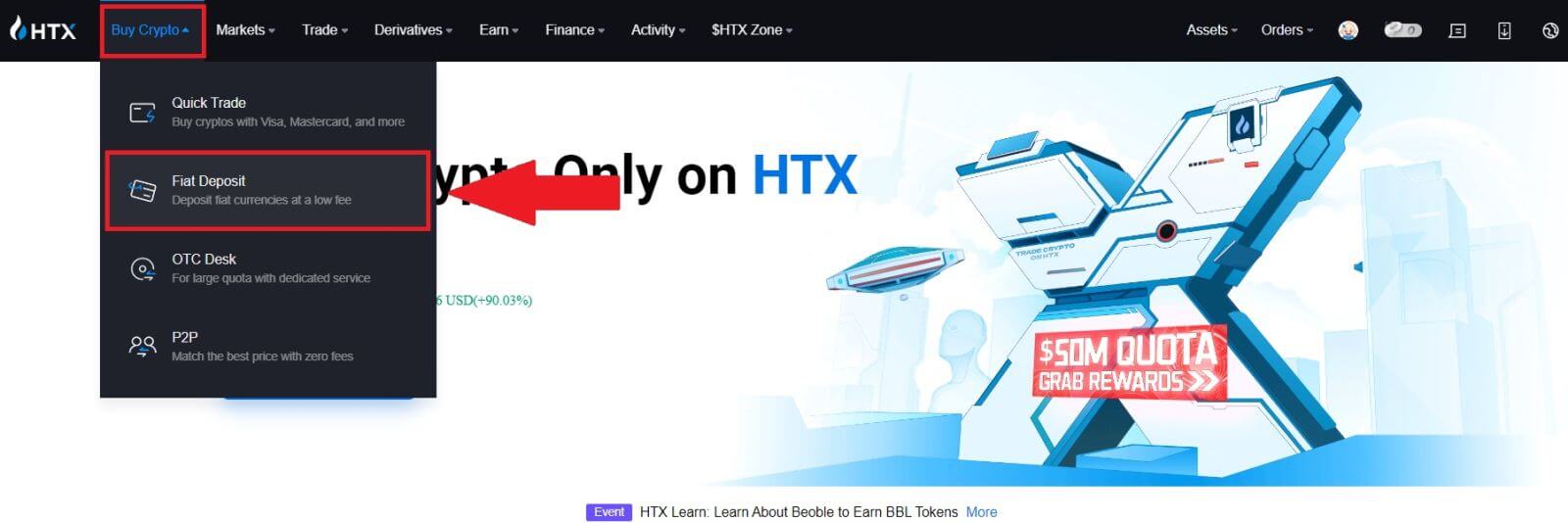
2. আপনার ফিয়াট মুদ্রা চয়ন করুন , আপনি যে পরিমাণ জমা করতে চান তা লিখুন এবং [পরবর্তী] ক্লিক করুন।
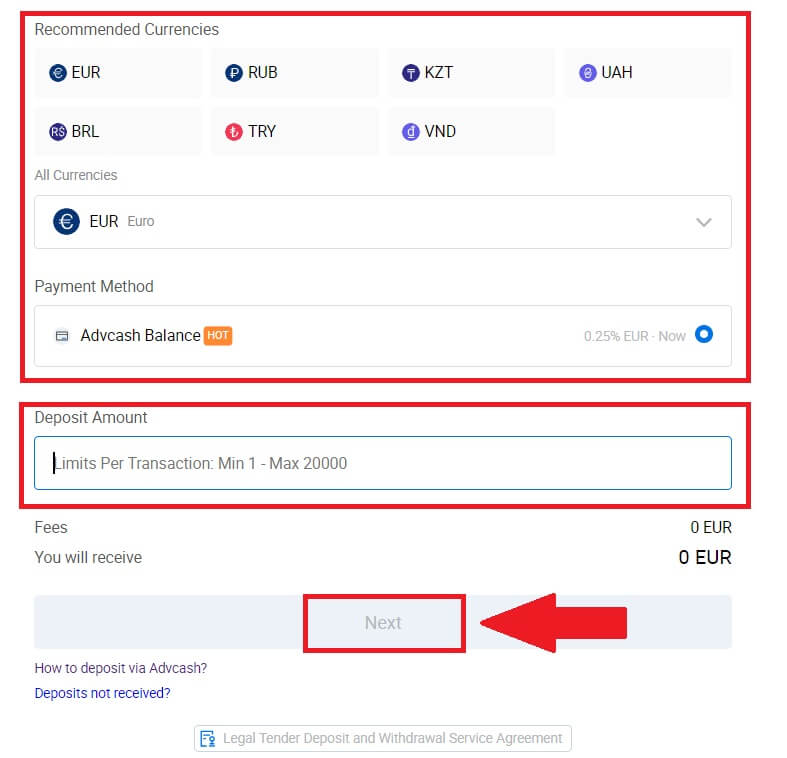
3. এরপর, [পে] ক্লিক করুন এবং আপনাকে অর্থপ্রদানের পৃষ্ঠায় পুনঃনির্দেশিত করা হবে।
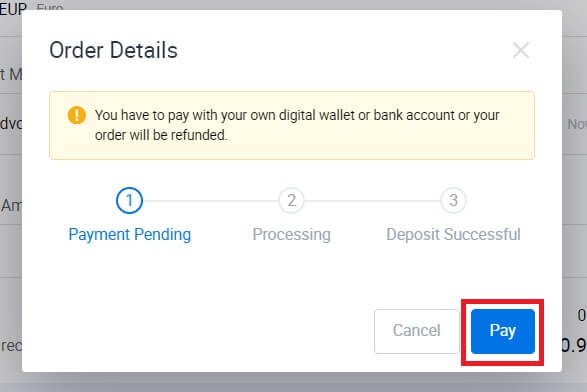
4. আপনার অর্থপ্রদান সম্পন্ন হওয়ার পরে, আপনার আমানত প্রক্রিয়াকরণের জন্য কিছুক্ষণ অপেক্ষা করুন, এবং আপনি সফলভাবে আপনার অ্যাকাউন্টে ফিয়াট জমা করেছেন।
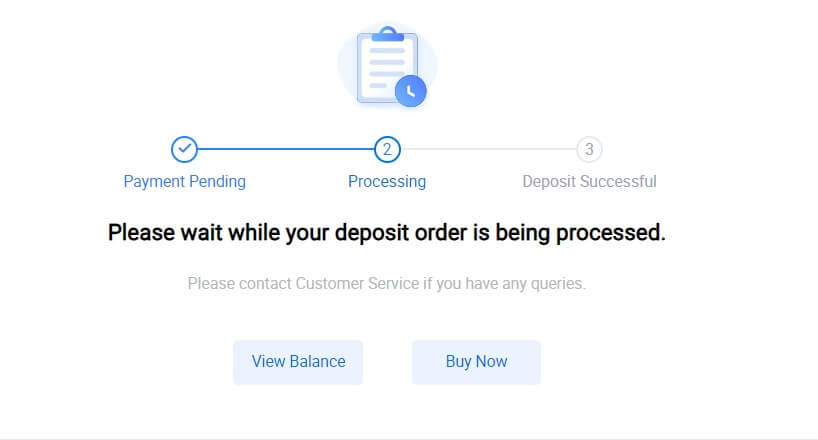
HTX (অ্যাপ) এ ফিয়াট জমা দিন
1. HTX অ্যাপ খুলুন এবং [সম্পদ] এ আলতো চাপুন। 2. চালিয়ে যেতে [ডিপোজিট]
2. চালিয়ে যেতে [ডিপোজিট]
এ আলতো চাপুন ।
3. আপনি যে ফিয়াট জমা করতে চান তা নির্বাচন করুন। আপনি যে ফিয়াট মুদ্রা চান তা সন্ধান করতে আপনি অনুসন্ধান বার ব্যবহার করতে পারেন।
4. আপনি যে পরিমাণ অর্থ জমা করতে চান তা লিখুন, আপনার অর্থপ্রদানের পদ্ধতি পর্যালোচনা করুন, বাক্সে টিক দিন এবং [পরবর্তী] ক্লিক করুন।
5. আপনার অর্ডারের বিবরণ পর্যালোচনা করুন এবং [পে] ক্লিক করুন। তারপর , আপনাকে অর্থপ্রদানের পৃষ্ঠায় পুনঃনির্দেশিত করা হবে।
আপনার অর্থপ্রদান সম্পন্ন হওয়ার পরে, আপনার আমানত প্রক্রিয়াকরণের জন্য কিছুক্ষণ অপেক্ষা করুন এবং আপনি সফলভাবে আপনার অ্যাকাউন্টে ফিয়াট জমা করেছেন।
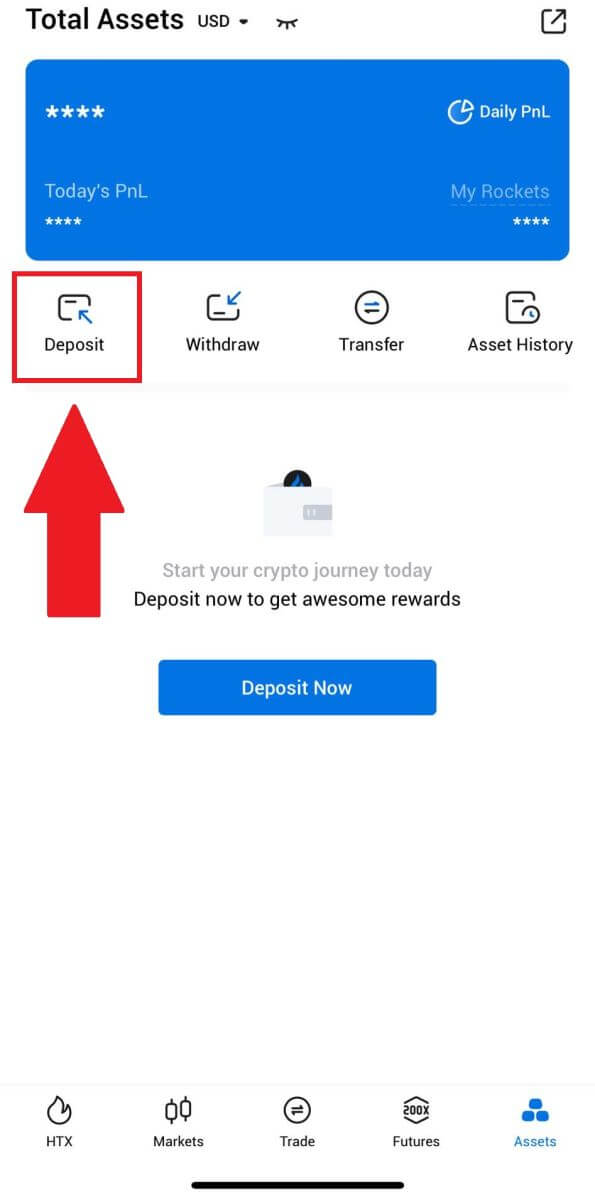
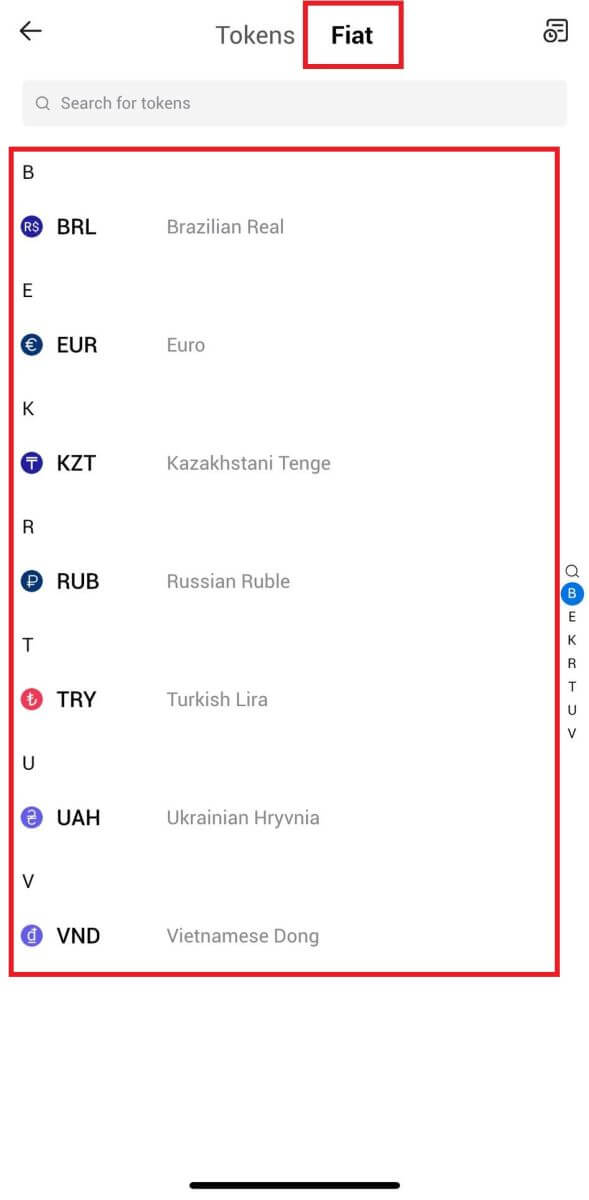
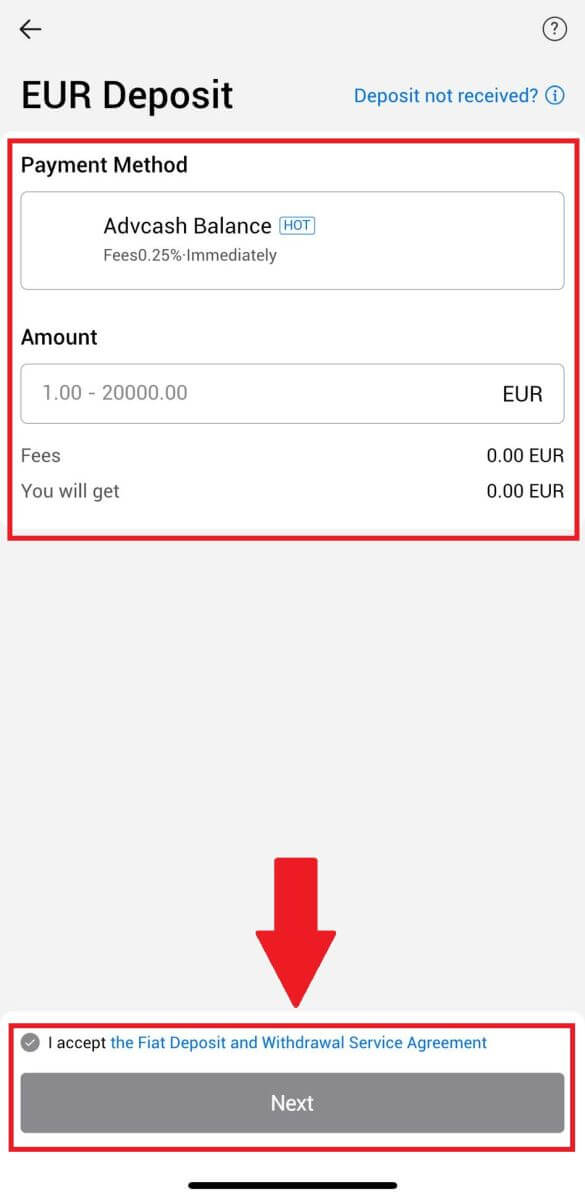
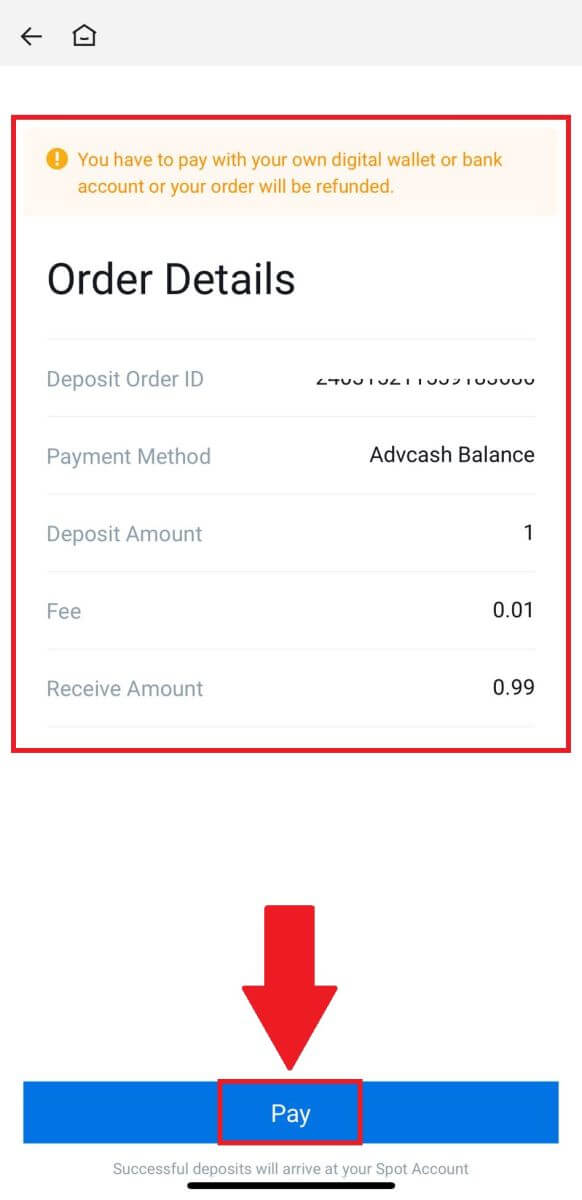
প্রায়শই জিজ্ঞাসিত প্রশ্ন (FAQ)
একটি ট্যাগ বা মেম কি এবং ক্রিপ্টো জমা করার সময় কেন আমাকে এটি প্রবেশ করতে হবে?
একটি ট্যাগ বা মেমো হল একটি অনন্য শনাক্তকারী যা একটি আমানত সনাক্তকরণ এবং উপযুক্ত অ্যাকাউন্ট ক্রেডিট করার জন্য প্রতিটি অ্যাকাউন্টে বরাদ্দ করা হয়। নির্দিষ্ট ক্রিপ্টো জমা করার সময়, যেমন BNB, XEM, XLM, XRP, KAVA, ATOM, BAND, EOS, ইত্যাদি, সফলভাবে ক্রেডিট করার জন্য আপনাকে সংশ্লিষ্ট ট্যাগ বা মেমো লিখতে হবে।
কিভাবে আমার লেনদেনের ইতিহাস চেক করবেন?
1. আপনার HTX অ্যাকাউন্টে লগ ইন করুন এবং [সম্পদ] এ ক্লিক করুন এবং [ইতিহাস] নির্বাচন করুন।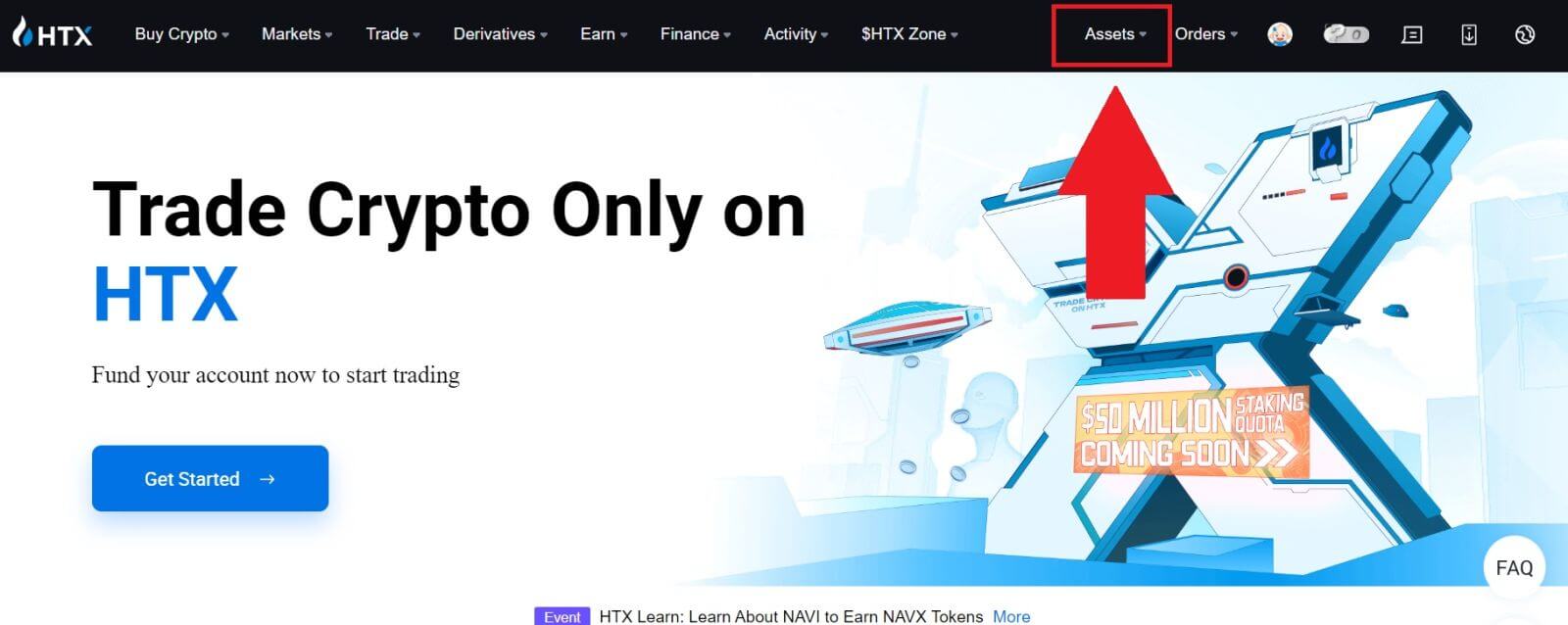
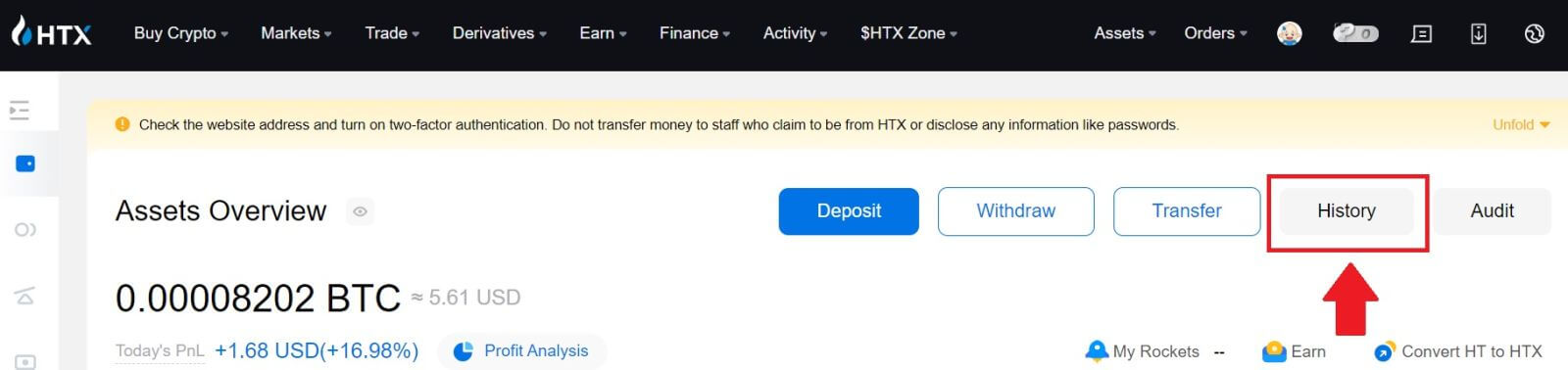
2. আপনি এখানে আপনার জমা বা উত্তোলনের স্থিতি পরীক্ষা করতে পারেন।
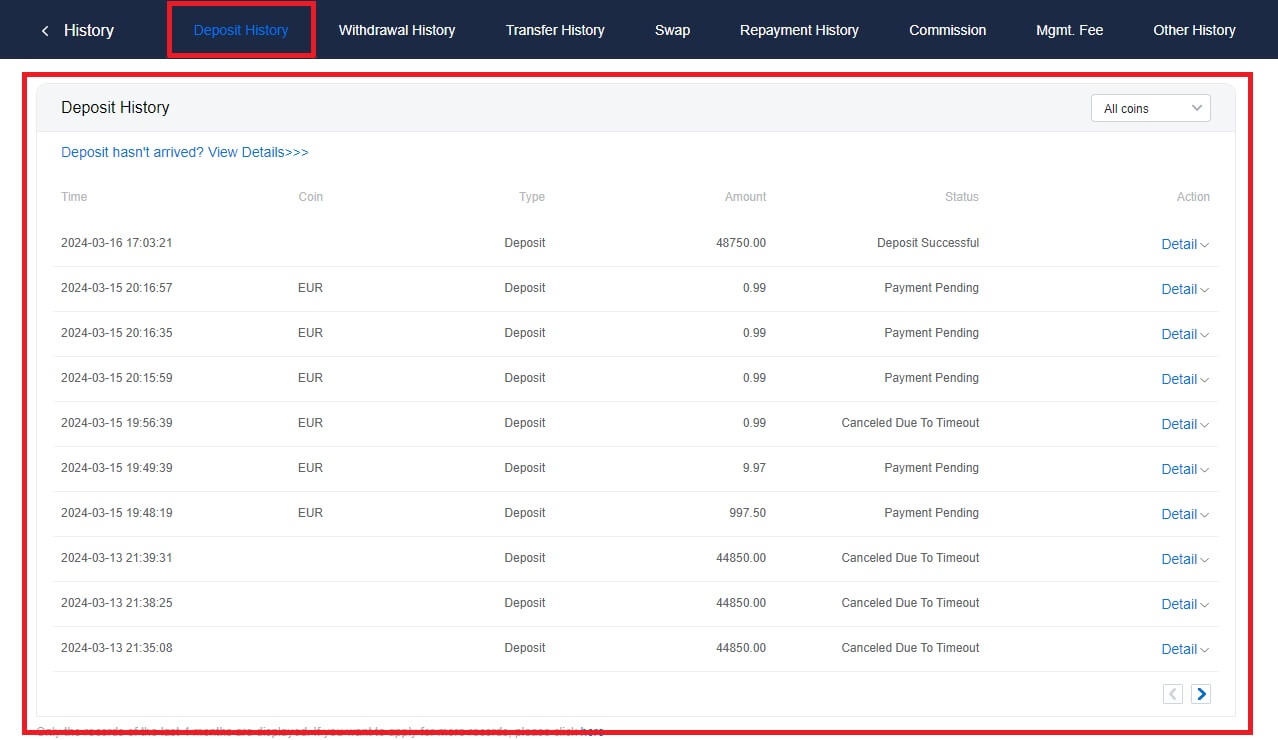
ক্রেডিটেড ডিপোজিটের কারণ
1. একটি সাধারণ আমানতের জন্য অপর্যাপ্ত সংখ্যক ব্লক নিশ্চিতকরণ
স্বাভাবিক পরিস্থিতিতে, প্রতিটি ক্রিপ্টো আপনার HTX অ্যাকাউন্টে স্থানান্তরের পরিমাণ জমা করার আগে একটি নির্দিষ্ট সংখ্যক ব্লক নিশ্চিতকরণের প্রয়োজন হয়। প্রয়োজনীয় সংখ্যক ব্লক নিশ্চিতকরণ পরীক্ষা করতে, অনুগ্রহ করে সংশ্লিষ্ট ক্রিপ্টোর জমা পৃষ্ঠায় যান।
দয়া করে নিশ্চিত করুন যে আপনি HTX প্ল্যাটফর্মে যে ক্রিপ্টোকারেন্সি জমা করতে চান তা সমর্থিত ক্রিপ্টোকারেন্সির সাথে মেলে। ক্রিপ্টোর পুরো নাম বা তার চুক্তির ঠিকানা যাচাই করুন যাতে কোনো অমিল না হয়। অসঙ্গতি সনাক্ত করা হলে, আমানত আপনার অ্যাকাউন্টে জমা নাও হতে পারে। এই ধরনের ক্ষেত্রে, রিটার্ন প্রক্রিয়াকরণে প্রযুক্তিগত দলের সহায়তার জন্য একটি ভুল আমানত পুনরুদ্ধারের আবেদন জমা দিন।
3. একটি অসমর্থিত স্মার্ট চুক্তি পদ্ধতির মাধ্যমে জমা করা
বর্তমানে, স্মার্ট চুক্তি পদ্ধতি ব্যবহার করে কিছু ক্রিপ্টোকারেন্সি HTX প্ল্যাটফর্মে জমা করা যাবে না। স্মার্ট চুক্তির মাধ্যমে করা আমানত আপনার HTX অ্যাকাউন্টে প্রতিফলিত হবে না। যেহেতু নির্দিষ্ট কিছু স্মার্ট চুক্তি স্থানান্তরের জন্য ম্যানুয়াল প্রক্রিয়াকরণের প্রয়োজন হয়, অনুগ্রহ করে অবিলম্বে সহায়তার জন্য আপনার অনুরোধ জমা দিতে অনলাইন গ্রাহক পরিষেবার সাথে যোগাযোগ করুন।
4. একটি ভুল ক্রিপ্টো ঠিকানায় জমা করা বা ভুল আমানত নেটওয়ার্ক নির্বাচন করা
নিশ্চিত করুন যে আপনি সঠিকভাবে আমানত ঠিকানা প্রবেশ করেছেন এবং আমানত শুরু করার আগে সঠিক আমানত নেটওয়ার্ক নির্বাচন করেছেন৷ তা করতে ব্যর্থ হলে সম্পদ জমা না হতে পারে।


